На чтение 3 мин. Просмотров 4.5k. Опубликовано 30.11.2019
Не знаете, как выключить айфон XR? Не расстраивайтесь – вы не одни во Вселенной. Тысячи других пользователей столкнулись с такой же проблемой. Купили смартфон, а выключить не могут. Все совершенно не так, как в предыдущих версиях iPhone – стандартная перезагрузка не работает.
Начнем с того, что интерфейс безрамочных устройств Apple в корне отличается от того, что мы привыкли видеть ранее. Никаких кнопок и стандартных комбинаций. Теперь вы нажимаете кнопку питания и вызываете Siri, клавиша лишилась своей основной функции. Как перезагрузить либо выключить айфон 10, Х, XR и другие современные модели? Делимся с вами известными способами.
Содержание
- Используем аппаратные клавиши
- Отключаем из настроек
- Перезагружаем с помощью Assisitive Touch
- Делаем принудительную перезагрузку
- Режим SOS
Используем аппаратные клавиши
Несмотря на то, что кнопка питания запускает Apple Pay, Siri, вы все еще можете вызвать окошко со слайдером, выключающим смартфон. Для этого нужно одновременно нажать кнопку питания, одну из клавиш, отвечающую за громкость. Увидите два ползунка. Достаточно перетянуть верхний ползунок вправо, чтобы выключить iPhone X, айфон XR.
Отключаем из настроек
Попробуем разобраться, как выключить айфон XR, открыв меню «Настройки»:
- Выбираем раздел «Основные».
- Листаем вниз и находим в конце списка опцию «Выключить».
- В открывшемся окне перетягиваем слайдер вправо.
- Готово – устройство выключено.
Перезагружаем с помощью Assisitive Touch
В новых iPhone появилась функция AssisitiveTouch, позволяющая вывести на экран «плавающую» кнопку. Если нажать на нее, откроется менюшка с опциями. Можно делать скриншот экрана, управлять громкостью, переключать приложения и пр. В этот список задач можно добавить и другие функции – например, перезагрузку. Рассказываем, как перезагрузить смартфон Apple:
- Открываем Настройки и переходим в раздел «Основные».
- Выбираем «Универсальный доступ».
- Находим в списке Assisitive Touch, активируем тумблер. На дисплее должна появиться сенсорная кнопочка.
- Перезапуск не входит в число шести стандартных опций, но его можно добавить вручную нажатием «Меню верхнего уровня».
- Добавляем пустую ячейку или меняем одну из опций. Теперь перед тем, как выключить айфон Х, достаточно будет нажать Assisitive Touch и выбрать «Перезапуск». А затем подтвердить свой выбор, нажав «Перезагрузить».
Делаем принудительную перезагрузку
Давайте представим, что ваш смартфон полностью завис и не реагирует на касания. Выполните следующие действия:
- Нажмите кнопку «Увеличение громкости» и отпустите ее.
- Нажмите «Уменьшение громкости», также отпустите ее.
- Финальный аккорд – кнопка блокировки, расположенная справа. Нужно нажать ее и удерживать несколько секунд.
Вам не придется ломать голову, как включить десятый айфон. Устройство само перезагрузится, произойдет самодиагностика и возвращение в рабочий режим.
Режим SOS
Еще один простой способ для тех, кто не в курсе, как выключить iPhone Х и заново включить его. Нажмите на кнопку блокировки 5 раз (именно пять, Карл!), чтобы активировать режим SOS. В нем вы увидите заветный ползунок, позволяющий выключить айфон.
Конечно, к самой компании Apple много вопросов. Уж если купертиновцы решили использовать кнопку выключения не по прямому назначению, почему бы не добавить этот пункт в 3D Touch? Или хотя бы сделать отдельную кнопку в центре управления. Так или иначе, в вашем распоряжении несколько методов, как выключить iPhone XS Max. Выбирайте тот, который нравится больше всего и является наиболее удобным.
Download Article
The newbie’s guide to powering down your iPhone XR
Download Article
This wikiHow will teach you how to turn off an iPhone XR, which is a newer style of iPhone that does not have a Home button.
Steps
-

1
Press and hold a volume button and the right side button. It doesn’t matter which volume button you press. After holding down these buttons for a few seconds, a slider will appear on the screen.
-

2
Drag the slider to the right. This powers off your iPhone. It can take up to 30 seconds for your iPhone to power down.
Advertisement
-

3
Press and hold the right side button to turn your iPhone back on. You can lift your finger from the button once the Apple logo appears.[1]
- If you can’t use the screen to turn off your iPhone, press and release the volume up button, then press and release the volume down button, and finally press and hold the Power button (right side button) as your screen turns off, turns on, then shuts off again. Release the Power button when the Apple logo disappears from the screen the second time.[2]
- If you can’t use the buttons to turn off your iPhone, go to the Settings app and General > Shut Down. The slider to shut down your phone will appear on screen so you can slide the bar to the right. Once you slide the bar to the right, your iPhone will turn off.
- If you can’t use the screen to turn off your iPhone, press and release the volume up button, then press and release the volume down button, and finally press and hold the Power button (right side button) as your screen turns off, turns on, then shuts off again. Release the Power button when the Apple logo disappears from the screen the second time.[2]
Advertisement
Ask a Question
200 characters left
Include your email address to get a message when this question is answered.
Submit
Advertisement
Video
Thanks for submitting a tip for review!
References
About This Article
Article SummaryX
1. Press and hold a volume button and the right side button.
2. Drag the slider to the right.
3. Press and hold the right side button to turn your iPhone back on.
Did this summary help you?
Thanks to all authors for creating a page that has been read 25,760 times.
Is this article up to date?
Download Article
The newbie’s guide to powering down your iPhone XR
Download Article
This wikiHow will teach you how to turn off an iPhone XR, which is a newer style of iPhone that does not have a Home button.
Steps
-

1
Press and hold a volume button and the right side button. It doesn’t matter which volume button you press. After holding down these buttons for a few seconds, a slider will appear on the screen.
-

2
Drag the slider to the right. This powers off your iPhone. It can take up to 30 seconds for your iPhone to power down.
Advertisement
-

3
Press and hold the right side button to turn your iPhone back on. You can lift your finger from the button once the Apple logo appears.[1]
- If you can’t use the screen to turn off your iPhone, press and release the volume up button, then press and release the volume down button, and finally press and hold the Power button (right side button) as your screen turns off, turns on, then shuts off again. Release the Power button when the Apple logo disappears from the screen the second time.[2]
- If you can’t use the buttons to turn off your iPhone, go to the Settings app and General > Shut Down. The slider to shut down your phone will appear on screen so you can slide the bar to the right. Once you slide the bar to the right, your iPhone will turn off.
- If you can’t use the screen to turn off your iPhone, press and release the volume up button, then press and release the volume down button, and finally press and hold the Power button (right side button) as your screen turns off, turns on, then shuts off again. Release the Power button when the Apple logo disappears from the screen the second time.[2]
Advertisement
Ask a Question
200 characters left
Include your email address to get a message when this question is answered.
Submit
Advertisement
Video
Thanks for submitting a tip for review!
References
About This Article
Article SummaryX
1. Press and hold a volume button and the right side button.
2. Drag the slider to the right.
3. Press and hold the right side button to turn your iPhone back on.
Did this summary help you?
Thanks to all authors for creating a page that has been read 25,760 times.
Is this article up to date?
Несмотря на то что iPhone – продуманная система с особенным механизмом, во время использования могут возникать проблемы, решение которых зависит прежде всего от простых действий с перезагрузкой телефона.

Достаточно перезапустить смартфон от Apple, чтобы быстро вернуть его в рабочее состояние. Как же пользователю работать с Айфоном XR? Какие кнопки стоит кликать, чтобы перегрузить его? Оказывается, все намного проще, если обратиться к основам использования этого телефона, понять, для чего нужны те или иные кнопки, как с ними работать.
Содержание
- Как перезагрузить Айфон XR
- Как выключить Айфон XR — пошаговая инструкция
- Как включить Айфон XR
- Как перевести iPhone в режим восстановления
- Как войти в режим DFU
Как перезагрузить Айфон XR
Если пользователь заранее прочитал инструкцию, то у него не возникнет подобных вопросов и проблем. Однако зачастую люди просто не понимают, что делать с новым устройством, как работает Айфон нового формата. Все это из-за того, что iPhone XR и XS не поддаются привычным действиям с перезагрузкой. У них настроены кнопки не таким образом, как у обычных устройств модели ниже. Они по-другому выключаются, активируются.
Однако стоит внимательно также прочитать инструкцию ниже, чтобы работа с телефонами была легкая и несложная.
Описанные действия в статье подойдут как и для Айфона XR, так и для более новых моделей.
C помощью Assisitive Touch
Первый способ – это использование Assisitive Touch. Если вкратце рассказывать про эту кнопку, то она представляет собой многофункциональный центр телефона. Она располагается на главном экране. По умолчанию пользователь её не видит, так как она не активирована. Однако её можно включить при помощи настроек, сделать основным способ перезагрузки устройства.
Активировать Assisitive Touch можно следующим способом:
- Открыть настройки на Айфоне;
- Перейти в специальный раздел под названием «Основные». Как раз там располагаются все основные настройки;
- Теперь стоит кликнуть на пункт «Универсальный доступ»;
- Прокручивается страничка до конца, а именно – до кнопки «Взаимодействия»;
- Переходим в подраздел «Assisitive Touch»;
- Передвигаем ползунок в активное состояние.
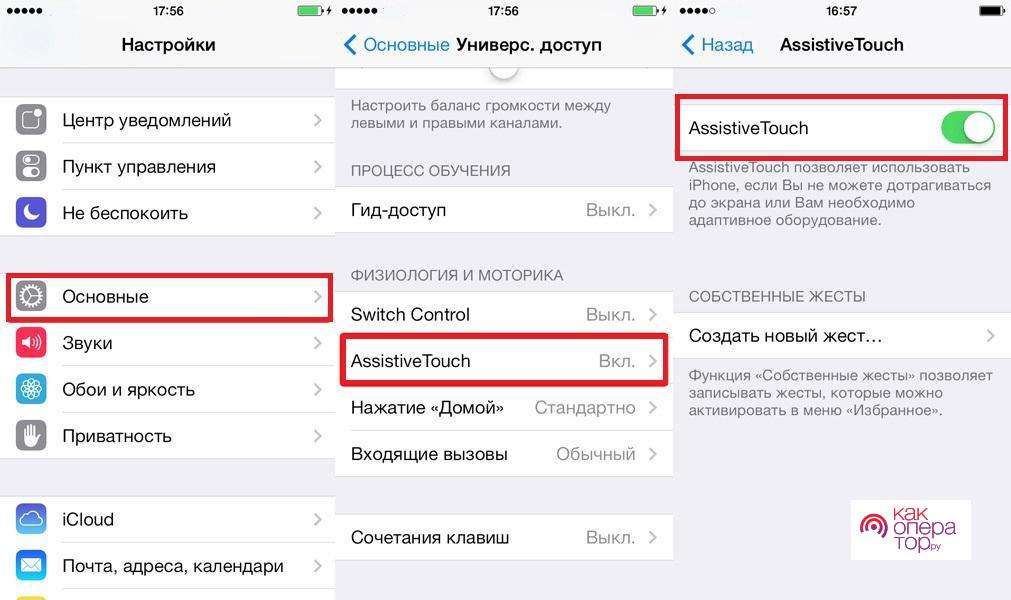
Чтобы понять, что все действия выполнены правильно, можно посмотреть на экран. При правильных манипуляциях на экране появится полупрозрачна кнопка. Есили владелец кликнет на неё, то она начнет реагировать, предлагать некоторые функции к выполнению.
С помощью неё можно даже перезагрузить устройство. Для этого стоит:
- Нажать на неё;
- Кликнуть на подпись «Аппарат»;
- Теперь при помощи долгого нажатия кликнуть на пункт с блокировкой экрана;
- Среди функций находим пункт «Перезагрузка».
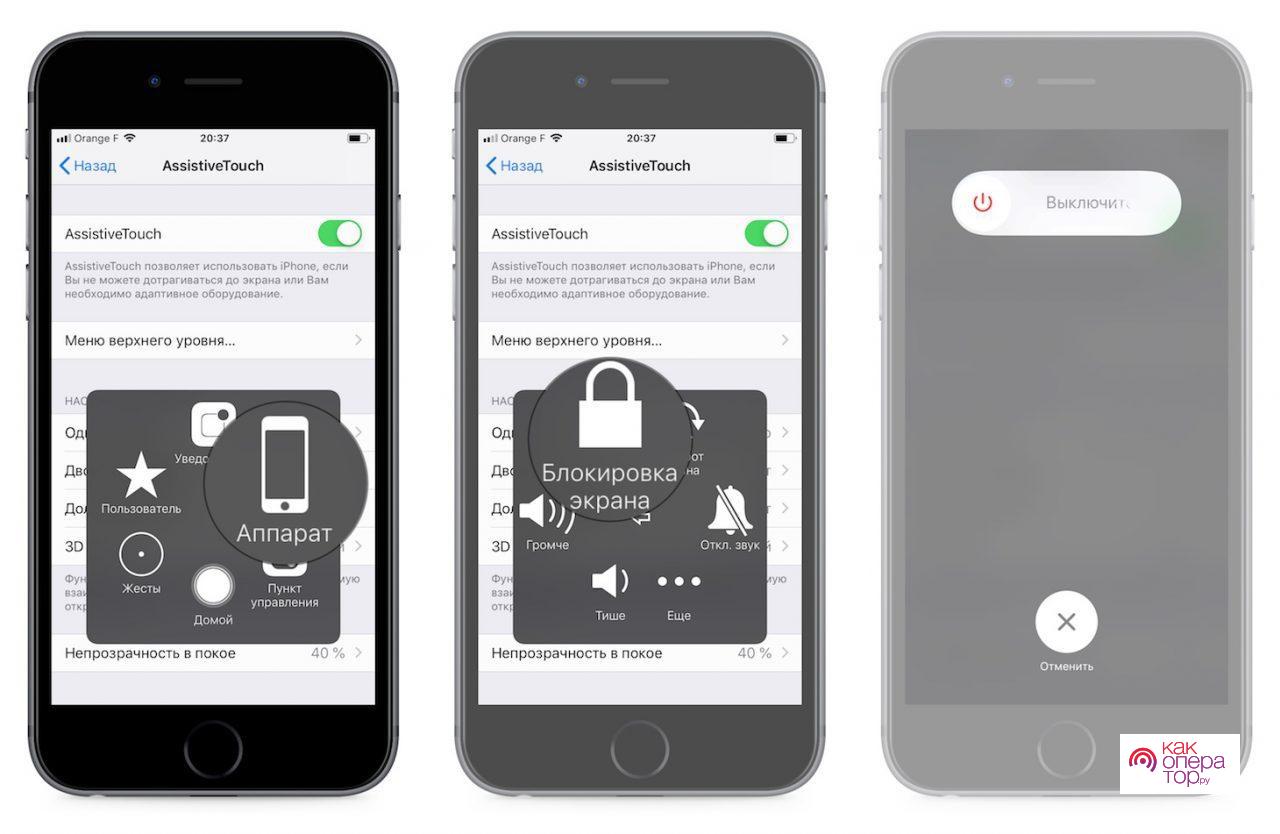
После этого устройство достаточно быстро перезагрузится, будет готова для дальнейшего использования. Если же у пользователя возникнут недопонимания или же проблемы с применением этой функции, то он может приступить к следующему.
Принудительная перезагрузка iPhone XR
Такой тип перезагрузки применяется прежде всего в тех случаях, когда остальные просто не подошли. Он так и называется, потому что выполняется принудительно. Устройство перегружается после того, как кликнуть на него пару-тройку разных кнопок, каждая из которых отвечает за свое. Чтобы выполнить эту процедуру, необходимо при помощи смартфона:
- Кликнуть на верхнюю кнопку регулировки звука Айфона;
- После этого повторить все то же самое с нижней качелькой;
- Теперь стоит зажать кнопку питания до тех пор, пока телефон не начнет перезагружаться.
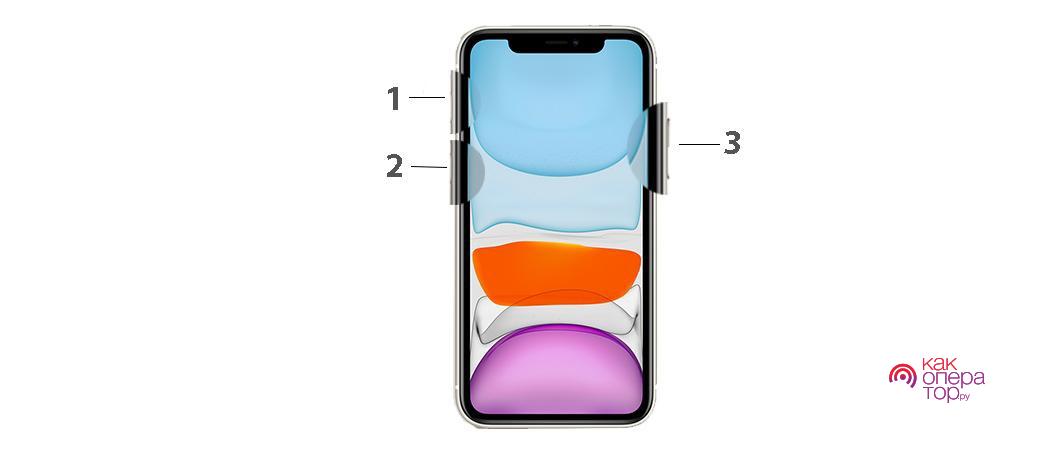
Этот способ отлично работает в тех случаях, когда у телефон исправны абсолютно все клавиши и он завис. Если одна из них глючит, то возможны проблемы с работой и включением и отключением на смартфоне.
Режим SOS
Это еще один способ, использование которое очень редко. Практически никто не пользуется им, так как необходимо задействовать кнопки, которые пользователь мог и не видеть. Необходимо использовать режим SOS. На экране должно появится это окно, после чего стоит кликнуть на кнопку включение порядка 5 раз. После этого появится ползунок, который нужно провести для деактивации. Смартфон автоматически перезагрузится.
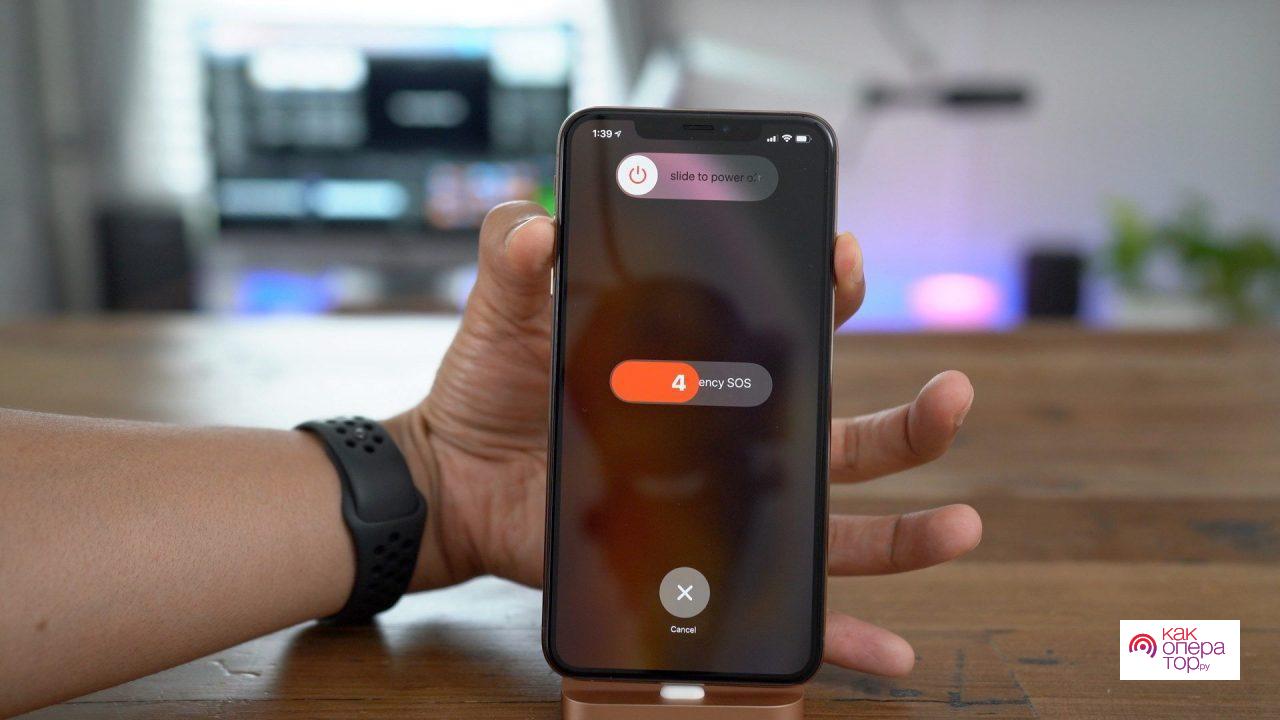
Как выключить Айфон XR — пошаговая инструкция
Помимо перезагрузки может понадобится такая функция, как деактивация телефона или же его полное отключение. Если рассматривать Айфон Икс Р, то у него существует всего два способа выключиться, причем первый из них выполняется при помощи клавиш, а второй – через настройки.
С помощью клавиш
Чтобы воспользоваться выключением при помощи клавиш, необходимо использовать специальную комбинацию цифр. Он помогает перевести устройство в выключенное состояние. Более подробно об этом стоит посмотреть в инструкции:
- Для начала необходимо зажать кнопку на боку, которая отвечает за громкость, вместе с верхней качелькой регулировки громкости;
- Теперь стоит передвинуть ползунок, который появится на экране. Таким образом телефон выключится.
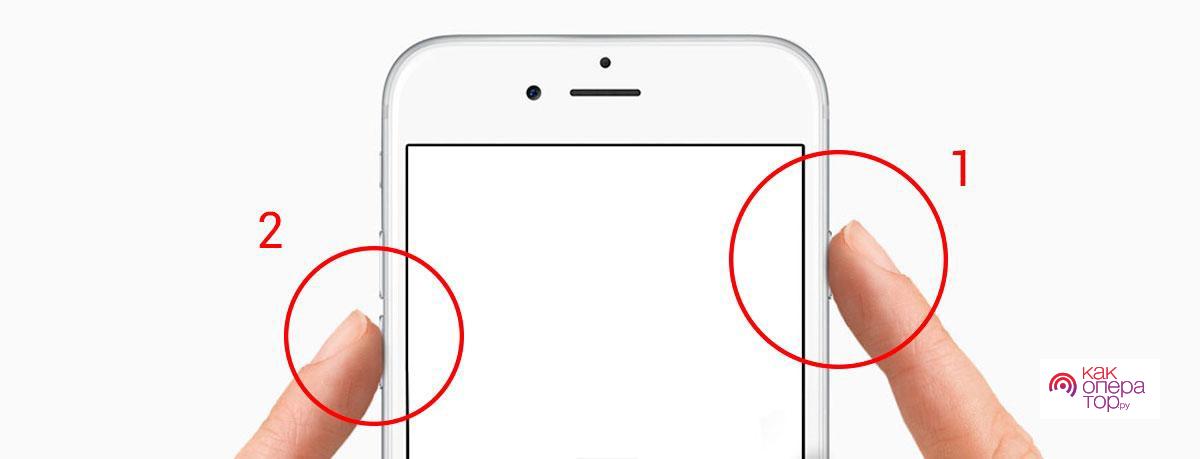
В включенном состоянии телефон полностью неактивен. Пользователь не сможет совершать звонки или же отправлять сообщения. Если же хочется заново полностью управлять им, то необходимо включить. Более подробно об этом стоит поговорить далее.
В выключенном состоянии телефон также расходует энергию, однако, в меньшем количестве.
Из настроек
Этот способ редко применяется, так как для него требуется больше затрат энергии. Необходимо переходить в настройки, когда существуют функциональные кнопки системы iOS. Однако, если, например, кнопки недоступны или же находится в непригодном для использования состоянии, то настройки отлично помогают. Для отключения устройства через настройки нужно:
- Открыть настройки на смартфоне;
- Теперь необходимо перейти в основной раздел;
- Пролистываем меню до самого низа;
- Нажмите на пункт «Выключение»;
- Передвигаем ползунок, который появляется на экране.
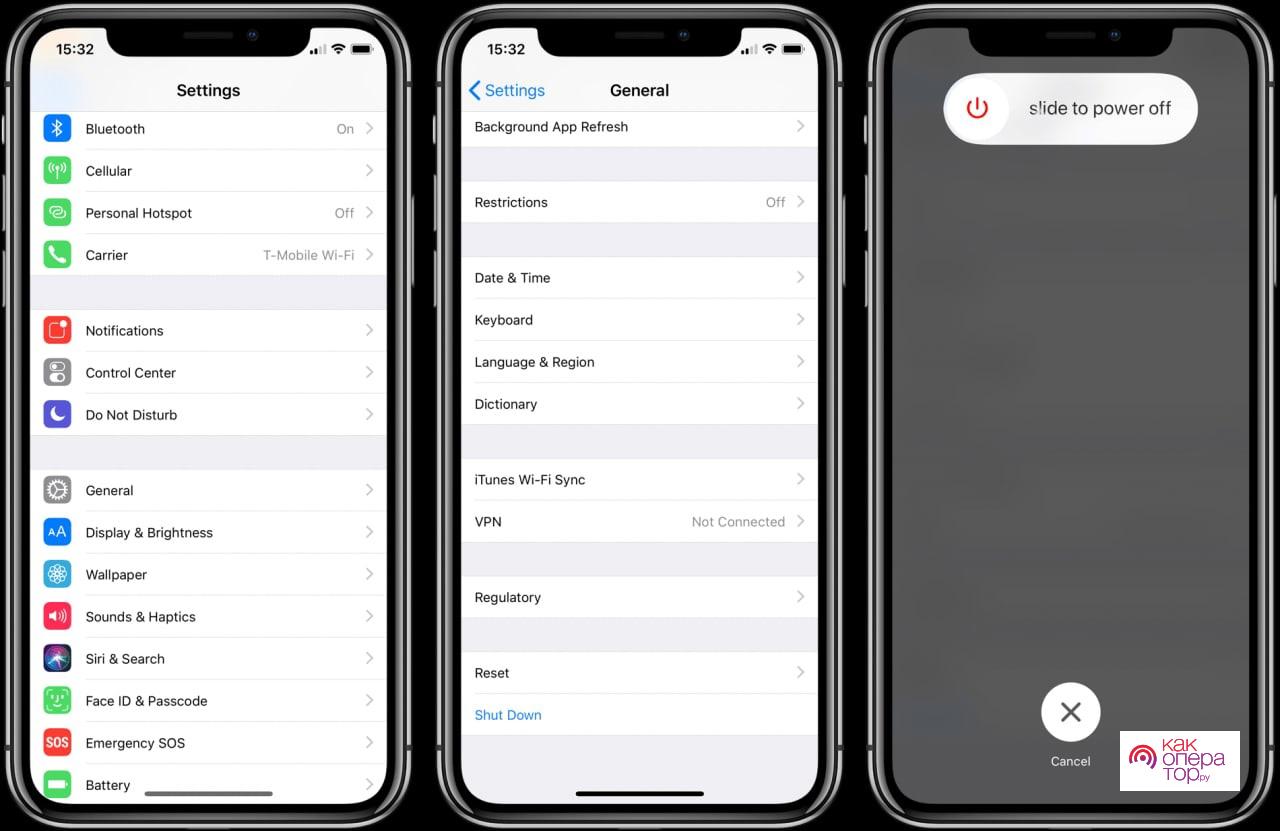
Это отличный способ отключить устройство, при этом не использовать кнопку мощности вообще. Он подойдёт тем, у кого на смартфоне присутствуют нерабочие кнопки, без которых выключить его невозможно.
Как включить Айфон XR
Большинство проблем возникает на моменте отключение Айфона версии XR MAX и выше, так как для деактивации приходится кликать не только на кнопку питания, но и на одну из качелек. Проблем с включением намного меньше.
Для того чтобы активировать устройство, необходимо всего лишь длительно удерживать кнопку питания. После этого начнется запуск устройства. После этого оно может активировать режим блокировки, однако это можно обойти при помощи Face ID и других способ разблокировки.

В целом устройство может запускаться длительное время, поэтому не стоит паниковать, если он не активируется быстро.
Как перевести iPhone в режим восстановления
Меню Recovery или же по-другому «режим восстановления» очень удобен. Это особое использование устройства, его интерфейса в те моменты, когда он глючит или же зависает, никак не отвечает на действия пользователя.
Если у пользователя не получается активировать аппарат или же он заметно подтормаживает. С помощью него можно с легкостью устройство почистить от вирусов, выполнить сброс до заводских настроек, в общем, режим восстановления универсален для подобных манипуляций.
Чтобы его использовать необходимо иметь компьютер с заранее установленной программой iTunes. Её можно найти на официальном сайте компании Эппл. Для ввода смартфона в нужный режим, стоит:
- Открыть программу на компьютере;
- Подключить устройство к ПК при помощи кабеля;
- Теперь стоит кликнуть на айфоне на кнопку повышения громкости;
- Также кликнуть на нижнюю клавишу громкости;
- После удерживайте кнопку мощности до тех пор, пока устройство не начнет выключаться.
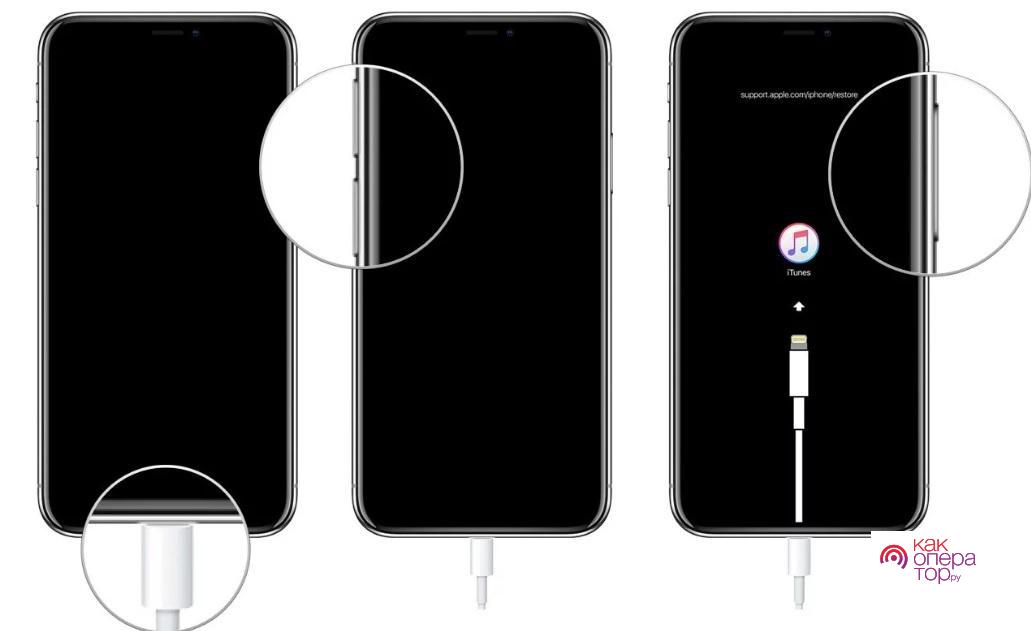
Если пользователь все выполнил правильно, то на компьютере появится соответствующее уведомление.
Как войти в режим DFU
По общей концепции режим DFU очень похож на режим восстановления. Принципиальных отличий не так много. Этот режим используется в большинстве для обновления системы, когда телефон не реагирует на команды:
- Необходимо подключить компьютер к телефону;
- После этого запустить Айтюнс;
- Стоит кликнуть на верхнюю кнопку громкости, после на нижнюю, а далее задержать кнопку питания на несколько секунд;
- Теперь стоит зажать нижнюю клавишу громкости и питание;
- Отпускаем боковую кнопку и продолжаем удерживать нижнюю клавишу громкости.

После этого пользователь может совершать любые манипуляции с устройством. На пк появится соответствующее уведомление. Обновить прошивку также можно при помощи данного метода.
Чем DFU отличается от режима восстановления?

При подключении DFU устройство не подает признаков жизни.
Что лучше: DFU или режим восстановления?

Recovery, так как при DFU файлы удаляются без разрешения пользователя.
Как выйти из режима любого?

Необходимо зажать верхнюю качельку, после повторить то же самое с нижней и задержать кнопки питания.
Небольшой гайд для большой головоломки.
Если вы только что перешли на свеженький безрамочный iPhone, то можете столкнуться со сложностями в выключении и перезагрузке девайса. Зажатие кнопки питания лишь вызывает Siri, а что делать дальше — непонятно.
В этом нет проблемы, но и решение нюанса не столь очевидно. Разбираемся, как выключить или перезагрузить iPhone с FaceID, а именно iPhone X, XS, XS Max, XR, 11, 11 Pro и 11 Pro Max.

Чтобы выключить айфон, нужно перейти в настройки, а там открыть вкладку «Основные», где в самом низу будет пунктик «Выключить». Нажимаем на него и делаем свайп в указанном месте — все, смартфон выключен.
Второй способ выключает гаджет через меню экстренного вызова. Чтобы появилось это меню, нужно зажать две кнопки — питания и одну из клавиш регулировки громкости. После появления меню делаем свайп — и готово.
Кстати, этот метод работает даже с заблокированным экраном — не придется сканировать лицо или вводить пароль.
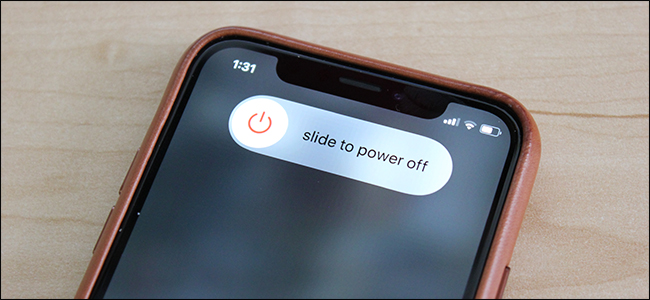
Хорошо, а как перезагрузить iPhone?
Бывает, iPhone глючит, виснет, у него отрубается Bluetooth или просто не включается нужное приложение. Именно в таких случаях не помешает перезагрузка гаджета.
Первый вариант самый банальный — выключить iPhone и снова включить. Как это сделать — мы написали выше.
Второй вариант — создать виртуальную кнопку для перезагрузки девайса. Для этого переходим в настройки, затем открываем вкладку «Универсальный доступ», там выбираем пункт «Касание», а уже в нем — активируем функцию AssistiveTouch и добавляем в меню кнопку «Перезапуск».
Эта кнопка настраиваемая, так что можно выбрать ее расположение и задействовать перезагрузку по двойному касанию или зажатию кнопки.
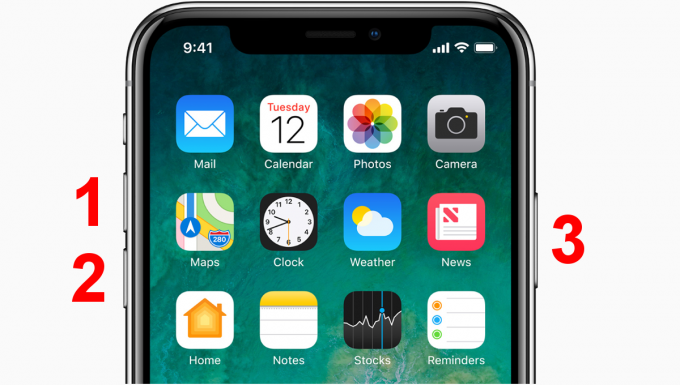
И последний вариант — Hard Reset. Этот метод удобный, если iPhone завис, перестал реагировать на команды или начал так глючить, что его не получается перезагрузить предыдущими способами. Для этого нужно в указанной последовательности сделать следующее:
- Нажмите и резко отпустите кнопку увеличения громкости
- То же самое проделайте с кнопкой снижения громкости
- Зажмите кнопку питания и не отпускайте до перезагрузки девайса.
Подписывайся на канал «Палача» в Telegram
Подписывайся на лучшие скидки и экономь вместе с нами
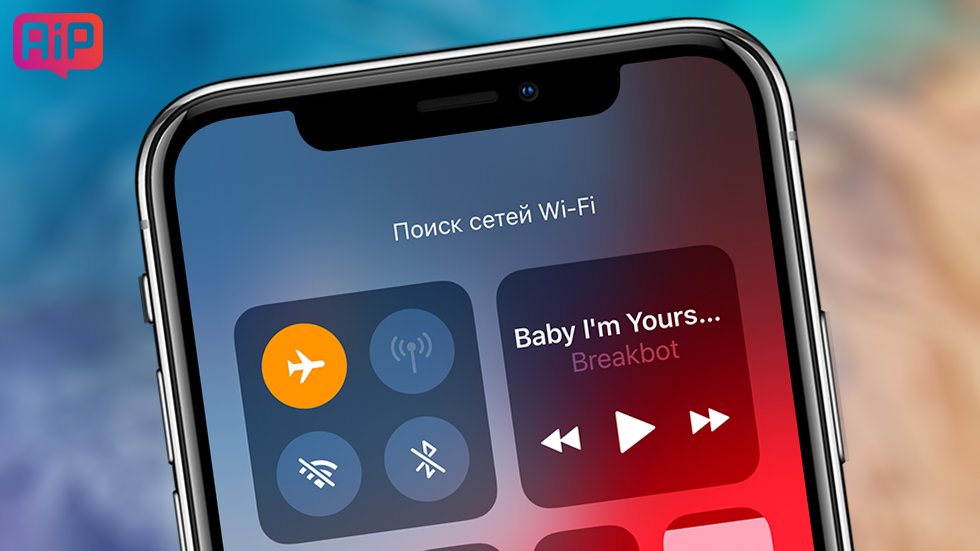
Наша инструкция поможет вдохнуть жизнь в ваш смартфон.
Большинству пользователей iPhone знакома ситуация, когда смартфон стал тормозить и плохо работать. В таком случае достаточно перезагрузить гаджет — все становится на свои места. Но это не поможет тогда, когда устройство зависло наглухо и не реагирует ни на какие команды.

Не нужно нервничать — решение есть. С высокой долей вероятности, проблема будет решена за пару минут. Если же iPhone останется в «кирпичном» режиме после всех манипуляций, описанных ниже, придется отнести его в ближайший авторизованный сервис Apple.
Как выключить зависший iPhone X, iPhone XR, iPhone XS
Физической кнопки «домой» в этих смартфонах нет, поэтому, чтобы выключить iPhone X, XR и XS простым способом, нужно зажать боковую кнопку и кнопку увеличения или уменьшения громкости на 3-4 секунды. На экране появится стандартный бегунок выключения гаджета.

Для жесткой перезагрузки, когда экран не реагирует на нажатия, вам потребуется зажать боковую кнопку блокировки экрана и регулятор, убавляющий громкость. Также можно попробовать сначала нажать кнопку увеличения, а затем кнопку снижения громкости. Затем просто зажать боковую кнопку блокировки экрана.
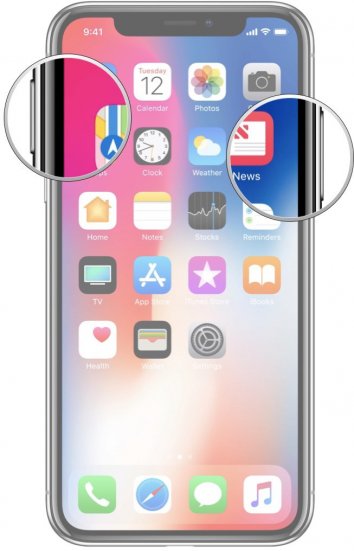
Как выключить все остальные модели iPhone
Все модели iPhone от самого первого и до 8-го выключаются зажатием кнопки «включения».
Жесткая перезагрузка происходит зажатием кнопок «домой» и «включения».
Как выключить iPhone, если не работают физические кнопки
Если физические кнопки перестали работать, но экран смартфона реагирует на нажатия, для перезагрузки достаточно выполнить следующие действия:
Пройти в «Настройки» → «Основные» → «Универсальный Доступ» → AssistiveTouch.
Последнюю функцию нужно включить.
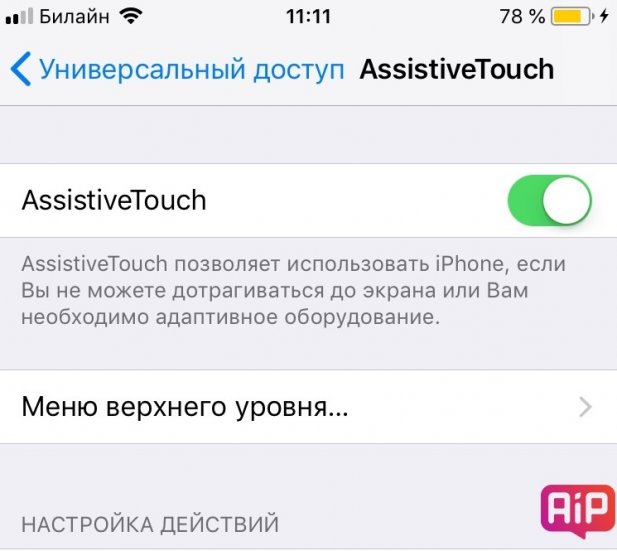
Появится виртуальная кнопка «Домой».
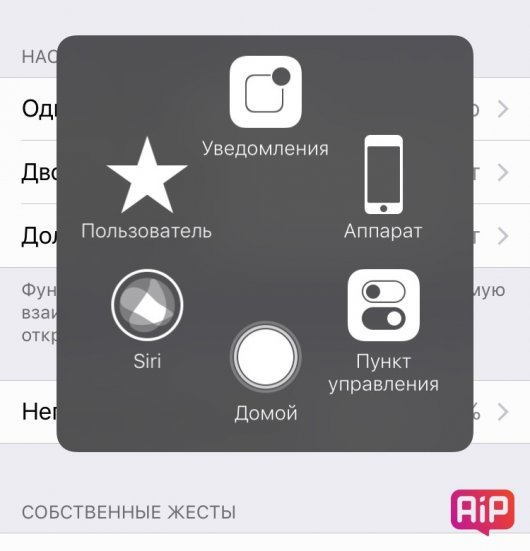
Затем нажмите «Аппарат» → «Перезапуск».
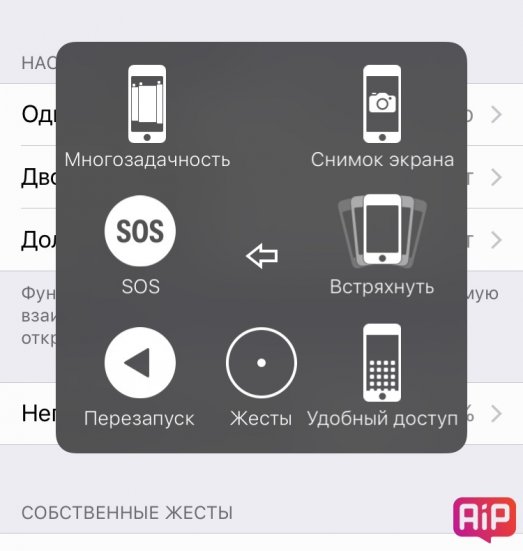
На iOS 11 и ниже можно просто удерживать кнопку «Блокировка экрана» на дисплее, пока вы не увидите стандартный бегунок «Выключите».
Смотрите также:
- Как выключить iPhone X
- Как выключить iPhone
- Как выключить Mac без необходимости подтверждения выхода из системы
✅ Подписывайтесь на нас в Telegram, ВКонтакте, и Яндекс.Дзен.
iPhone – устройство, в котором все продумано для мелочей. Однако в процессе пользования у владельца могут возникнуть проблемы. Например, люди периодически сталкиваются с лагами, чье устранение тесно связано с перезагрузкой девайса. Такая, казалось бы, простая операция действительно решает массу проблем.
Содержание
- Как перезагрузить Айфон XR
- Как выключить Айфон XR – пошаговая инструкция
- Как включить Айфон XR
- Как перевести iPhone в режим восстановления
- Как войти в режим DFU
Как перезагрузить Айфон XR
Если вы владелец iPhone XR, внимательно прочитавший инструкцию к смартфону, для вас не составит труда в подходящий момент перезагрузить устройство. Но порой люди даже не догадываются, как выполнить операцию с новеньким Айфоном. Дело в том, что последние модели отключаются иначе, нежели предыдущие версии гаджета. Поэтому мы решили максимально подробно ответить на вопрос, как правильно перезагружать iPhone XR.
Все представленные в материале методы перезагрузки подходят для iPhone X и более новых версий.
С помощью Assisitive Touch
Assisitive Touch – функциональная кнопка, которая располагается на главном экране Айфона. По умолчанию она выключена, но в любой момент пользователь может активировать ее, сделав ее основным элементом для перезагрузки аппарата.
Если до сих пор вы не использовали данную функцию, потребуется выполнить следующие действия:
- Открыть настройки смартфона.
- Перейти в раздел «Основные».
- Выбрать пункт «Универсальный доступ».
- Прокрутить страницу до конца и нажать на «Взаимодействие».
- Перейти в подраздел «Assisitive Touch».
- Передвинуть ползунок в положение «Включено».
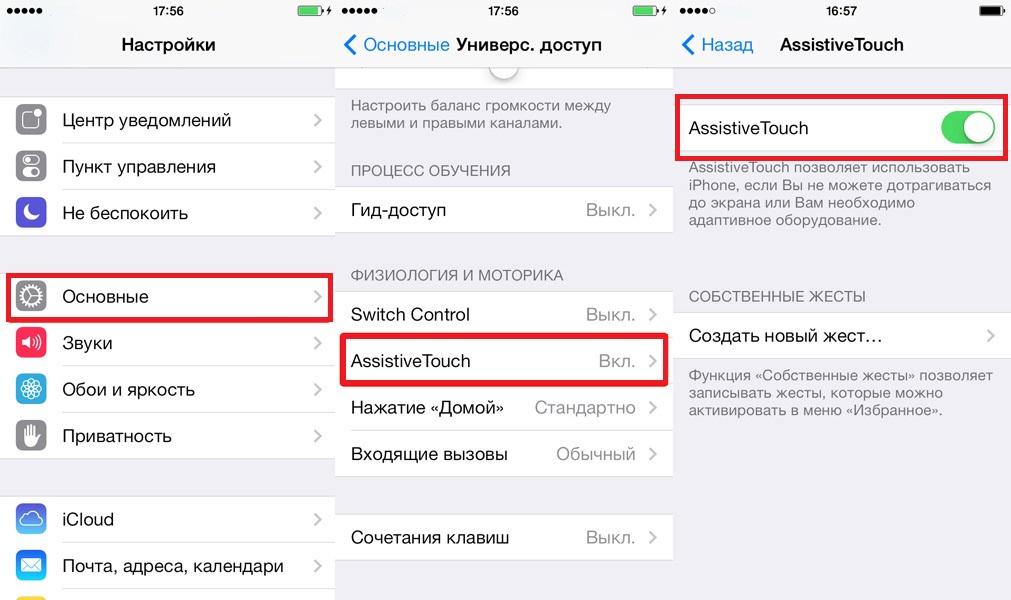
После выполнения всех шагов алгоритма на экране iPhone XR появится полупрозрачная кнопка. Нажав на нее, владелец смартфона может воспользоваться одной из предложенных функций. Чтобы перезагрузить аппарат, нужно:
- Нажать на функциональную кнопку.
- Кликнуть по надписи «Аппарат».
- Долгим нажатием тапнуть на «Блокировка экрана».
- Среди предложенных действий выбрать пункт «Перезагрузка».
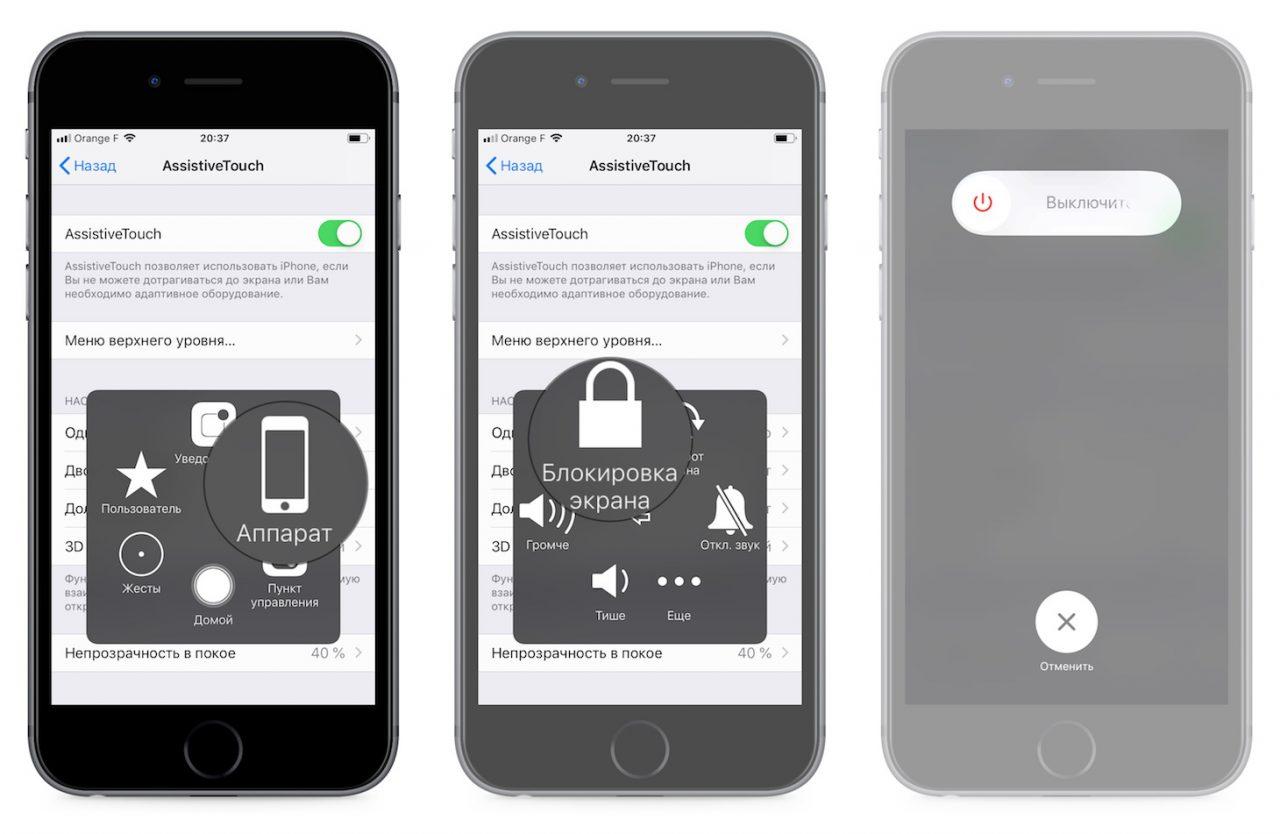
Затем телефон перезапустится и будет готов для дальнейшего использования. Если с реализацией данного метода возникнут проблемы, следует рассмотреть следующий вариант принудительной перезагрузки.
Принудительная перезагрузка iPhone XR
Принудительный перезапуск смартфона выполняется в том случае, если ни один из стандартных способов не приводит к желанному результату. Чтобы выполнить операцию в принудительном порядке, необходимо:
- Нажать и отпустить верхнюю качельку регулировки громкости.
- Повторить действие с нижней клавишей.
- Зажать кнопку «Power» до тех пор, пока iPhone XR не начнет перезагружаться.
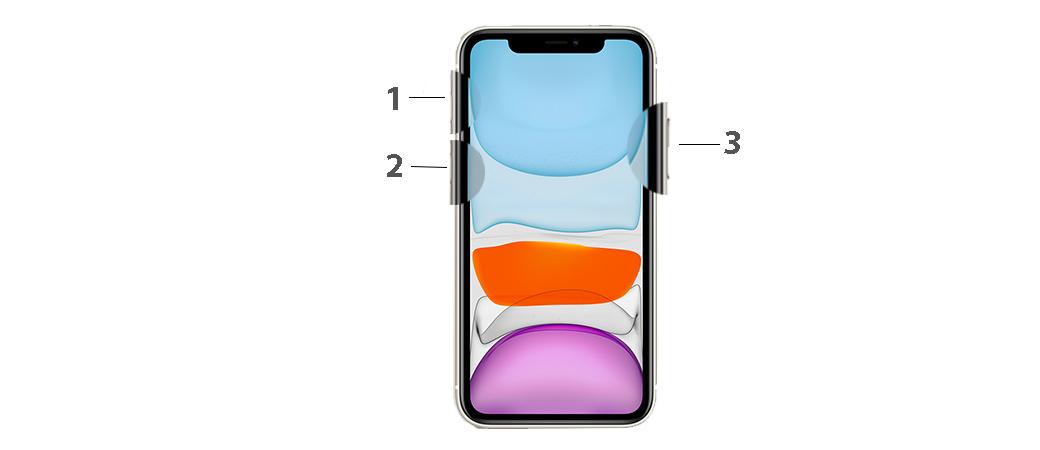
Данный способ работает в 100% случаев, если на телефоне исправны все задействованные кнопки.
Режим SOS
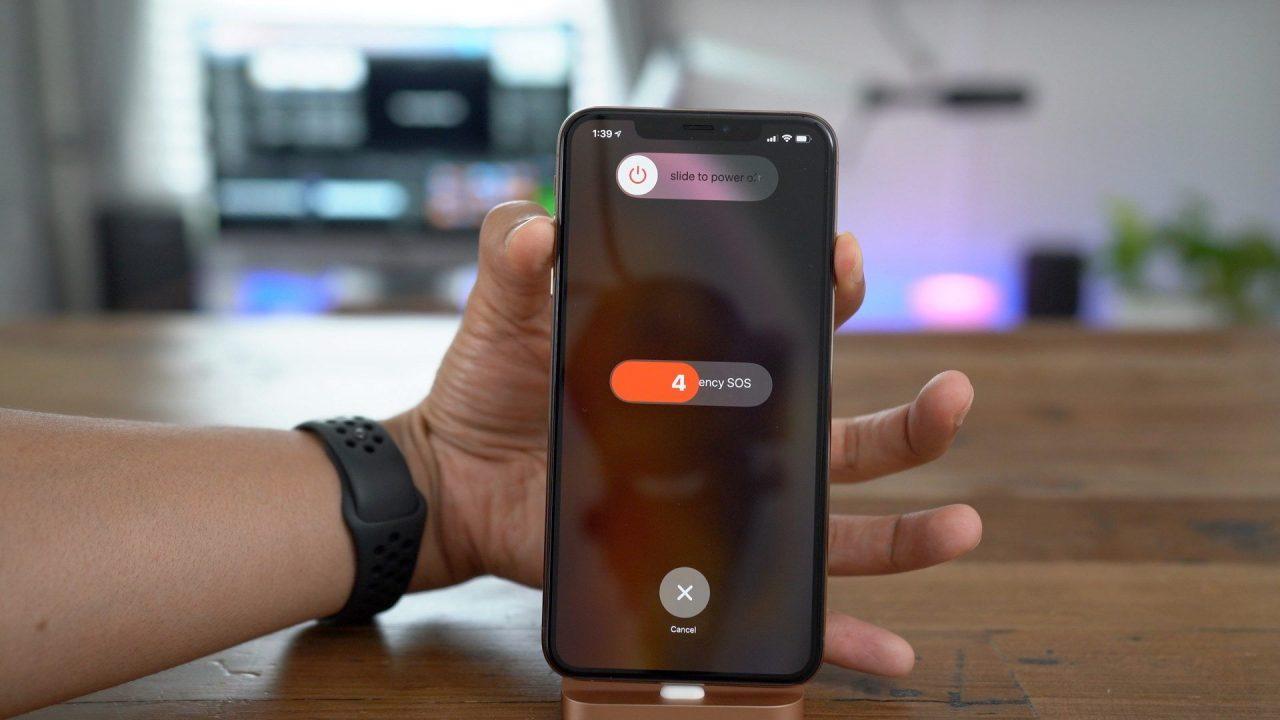
Существует еще 1 способ принудительной перезагрузки, о которым практически никто из владельцев iPhone XR не знает. Заключается он в вызове режима SOS. Чтобы на экране появилось заветное окно, нужно 5 раз нажать на кнопку блокировки (Power). После этого пользователь увидит ползунок. Если передвинуть его вправо, телефон перезагрузится.
Как выключить Айфон XR – пошаговая инструкция
Выключение смартфона – еще одно действие, которое может понадобиться пользователю. На iPhone XR деактивация устройства выполняется двумя способами. Первый предполагает использование функциональных кнопок, а второй – меню настроек.
С помощью клавиш
На Айфоне предусмотрена специальная комбинация клавиш, переводящая устройство в выключенное состояние. Чтобы деактивировать девайс, потребуется:
- Зажать боковую кнопку и одну из качелек регулировки громкости до появления ползунка.
- Передвинуть ползунок в нужное направление.
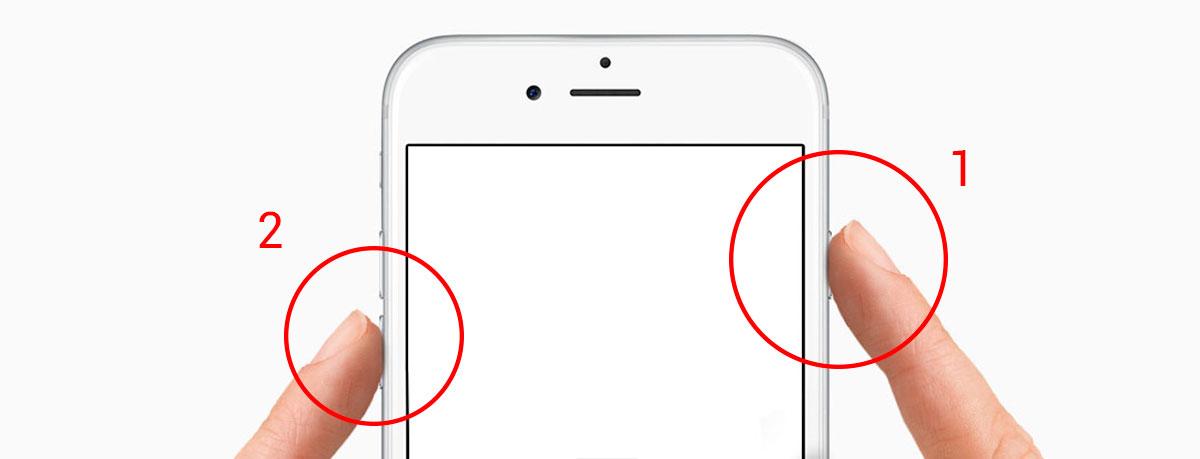
Так смартфон перестанет быть активным. В таком режиме вы не сможете совершать звонки и отправлять сообщения. Чтобы вновь воспользоваться полным функционалом, необходимо включить ваш iPhone XR.
Существует мнение, что телефон в выключенном состоянии не разряжается. Это не так, заряд батареи все равно расходуется, но намного медленнее.
Из настроек
Данный способ отключение практически никто из владельцев iPhone XR не использует. А зря, ведь в случае западения одной из функциональных кнопок единственным методом перевести аппарат в неактивное состояние будет посещение меню настроек. Для выключения понадобится:
- Открыть настройки телефона.
- Перейти в раздел «Основные».
- Пролистать меню вниз.
- Нажать на кнопку «Выключить».
- Передвинуть ползунок.
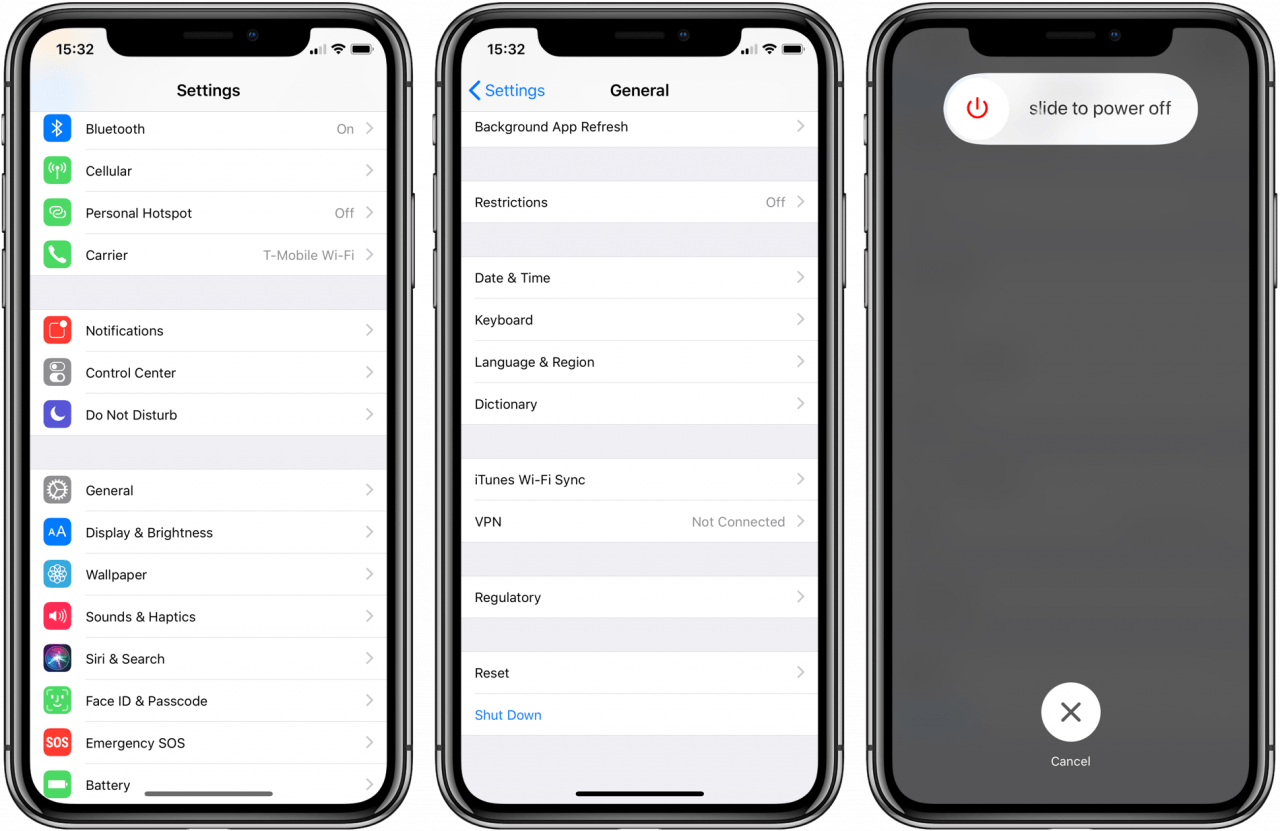
Вот так без кнопки «Power» и использования качельки регулировки громкости девайс быстро переводится в выключенное состояние.
Как включить Айфон XR
Больше всего проблем у пользователей возникает именно с отключением iPhone XR, так как приходится нажимать не только кнопку «Power», но и одну из качелек регулировки громкости. Многие об этом даже не подозревали.

Однако, включение выполняется максимально просто. Единственное действие, которое требуется от владельцы устройства, – длительное удержание кнопки питания. Через несколько секунд начнется процесс запуска устройства. На завершающем этапе телефон может потребовать авторизоваться через пароль или Face ID, но это уже частности, регулируемые владельцем аппарата.
Включение даже такого мощного смартфона, как iPhone XR, может занимать довольно много времени. Скорость запуска зависит от количества приложений, работающих в фоне, и наличия вирусов.
Как перевести iPhone в режим восстановления
Очень полезным режимом в работе iPhone XR является так называемое меню Recovery. Еще его называют режимом восстановления. Это особый интерфейс, который используется в ситуациях, когда смартфон глючит и не отвечает на действия владельца. Например, когда у вас не получается включить аппарат или он заметно подтормаживает.
Из режима восстановления можно почистить Айфон от вирусов, выполнить сброс до заводских настроек или установить последнюю версию операционной системы iOS. Для того, чтобы перевести смартфон в данный режим, пользователю необходимо иметь компьютер с установленной программой iTunes. Если вы этого не сделали раньше, загрузите утилиту на официальном сайте компании.
Для перевода смартфона в режим восстановления нужно:
- Открыть iTunes на компьютере.
- Подключить телефон к ПК через USB-кабель.
- На Айфоне нажать и отпустить верхнюю качельку регулировки громкости.
- То же самое повторить с нижней клавишей (старайтесь выполнять действия максимально быстро).
- Зажать кнопку «Power» до начала выключения смартфона.
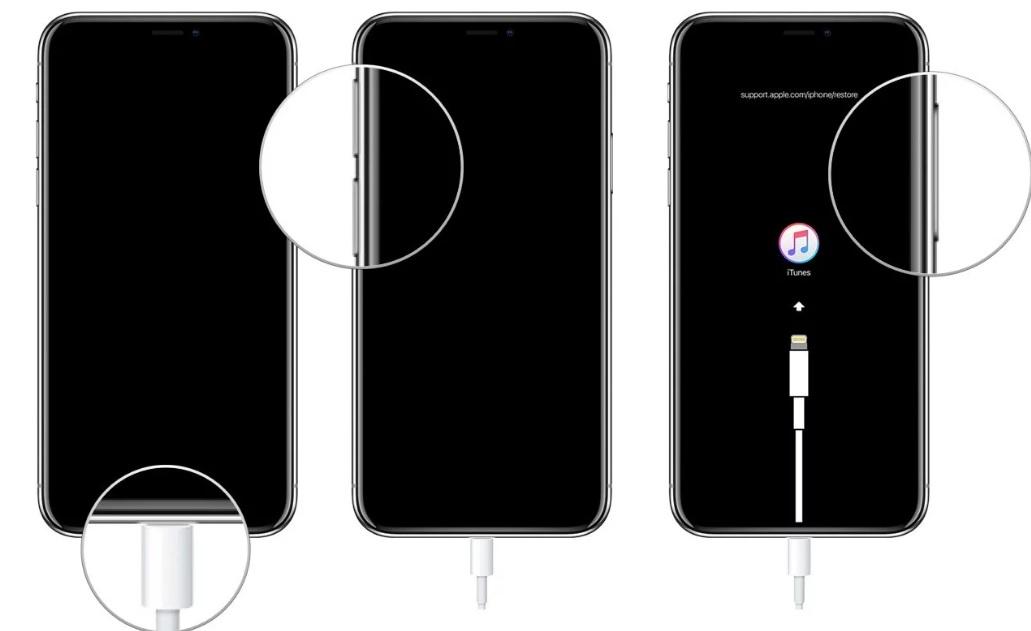
Если все сделано правильно, на экране компьютера появится уведомление об успешном подключении смартфона в режиме восстановления. Система предложит восстановить аппарат в случае выхода из строя или обновить прошивку.
Как войти в режим DFU
По своей сути режим DFU очень похож на рассмотренное ранее меню Recovery. Но некоторые отличия все-таки присутствуют. DFU расшифровывается, как Device Firmware Update. Таким образом, можно сделать вывод, что интерфейс используется для обновления смартфона, когда он не реагирует на команды владельца.
Для запуска DFU понадобится:
- Подключить iPhone XR к ПК.
- Запустить Айтюнс.
- Нажать верхнюю качельку регулировки громкости, а затем верхнюю, после чего на несколько секунд задержать кнопку питания.
- Когда экран гаджета погаснет, на 5-7 секунд зажать обе клавиши громкости.
- Отпустить боковую кнопку, но продолжать удерживать нижнюю качельку громкости.

После выполнения указанных действий на экране ПК должно появиться сообщение о подключенном к нему iPhone XR в режиме DFU. Вы сможете обновить прошивку даже в том случае, если стандартными методами выполнить операцию не получается.
Поскольку DFU является низкоуровневым режимом, к помощи которого обычно прибегают опытные пользователи, следует ответить на несколько вопросов обычных владельцев iPhone XR.

Герман
Эксперт в области цифровых технологий и деятельности мобильных операторов. Занимаюсь постоянным мониторингом изменений отрасли в России и за рубежом.
Задать вопрос
В чем все-таки отличие DFU от режима восстановления?

При подключении смартфона к ПК в режиме DFU не будет подавать признаков жизни. То есть на его экране не появится соответствующий значок сопряжения с iTunes.
Что делать, если компьютер распознает режим восстановления, а не DFU?

Так и должно быть. Любой Айфон подключенный к компьютеру в DFU будет распознаваться ПК, как режим восстановления.
Чем DFU лучше обычного Recovery?

На смартфон установится новая прошивка, но при этом удалятся все сохраненные ранее файлы. В обычном Recovery данные удаляются только с разрешения пользователя.
Как выйти из этого режима?

Операция выполняется в 3 шага:
1. Нажать верхнюю качельку регулировки громкости.
2. Повторить действие с нижней клавишей.
3. Задержать кнопку питания.

Автор
Герман
Эксперт в области цифровых технологий и деятельности мобильных операторов. Занимаюсь постоянным мониторингом изменений отрасли в России и за рубежом.

После покупки нового iPhone 11 или iPhone 11 Pro многие пользователи задаются вопросом, как же выключить или перезагрузить данный смартфон. Особенно актуальной данная информация окажется для тех, кто приобретает смартфон Apple впервые или переходит с iPhone 8 или более старых девайсов.
Способы перезагрузки и отключения данных моделей слегка отличаются.
📍 Спасибо re:Store за полезную информацию. 👌
Содержание
- Как выключить iPhone 11
- Как перезагрузить iPhone 11
- iPhone завис и не выключается и не перезагружается
- iPhone зависает при включении
- Причины почему зависает или лагает Айфон
- Перезагрузка в нормальном режиме (до iPhone 7 и после iPhone 7)
- Принудительная перезагрузка (до iPhone 7 и после iPhone 7)
- Перезагрузка без кнопки
- Проблема зависания в приложении
- Проводим диагностику памяти устройства через «Аналитику данных»
- Сброс настроек на Айфоне
- Восстановление в режиме DFU
- Восстановление через ReiBoot
- Сброс всей информации
- Если совсем ничего не помогло
- Содержание инструкции:
- Как перезагрузить iPhone в нормальном режиме?
- Принудительная перезагрузка iPhone
- Как перезагрузить iPhone без кнопки?
- Как перезагрузить iPhone или iPad? [Инструкция]
Как выключить iPhone 11
Привычное на прошлых моделях зажатие кнопки питания на iPhone X и более новых устройствах не приводит к вызову меню отключения. Вместо этого произойдет активация голосового ассистента Siri.
Если отключить Siri или выключить активацию зажатием боковой кнопки, то долгое нажатие на нее вообще не сработает. Выключать iPhone нужно одним из следующих способов:
1. Выключение через настройки

Кнопку выключения для этого случая уже давно спрятали в недрах системы.
Переходим в Настройки — Основные и в самом низу страницы видим кнопку Выключить. После нажатия появляется привычный слайдер, один свайп и смартфон выключается.
Когда помогает: когда нужно отключить смартфон на время, чтобы он не терял заряд аккумулятора.
2. Выключение через меню экстренного вызова

Зажатие кнопки питания и любой из клавиш регулировки громкости на iPhone с Face ID вызывает меню экстренного вызова. Так можно позвонить в службу спасения без разблокировки смартфона, посмотреть медицинскую карту владельца и, конечно же, перезагрузить iPhone.
Когда помогает: когда нужно отключить iPhone даже без ввода пароля разблокировки или сканирования лица.
Как перезагрузить iPhone 11
Для перезагрузки существует сразу три способа:
1. Выключение и включение
Просто зажимаем любую кнопку громкости в паре с боковой кнопкой на противоположной грани смартфона до появления слайдера выключения, перемещаем слайдер и ждем, когда iPhone выключится. После отключения нажимаем кнопку питания для повторного включения.
Когда помогает: данный способ пригодится, если iPhone начал глючить, не запускается какое-то приложение или не подключаются Bluetooth-наушники. Первое и самое действенное средство при подобных сбоях – выключить и заново включить смартфон.
2. Hard reset
Подобный сброс тоже помогает избавиться от всевозможных глюков и проблем с iPhone. Выполнить его можно как на работающем смартфоне, так и при его зависании.
Если гаджет не отвечает или просто хотите быстро перезапустить смартфон: нажмите и быстро отпустите кнопку увеличения громкости, нажмите и быстро отпустите кнопку уменьшения громкости, затем зажмите боковую кнопку и не отпускайте до перезагрузки iPhone.
Когда помогает: это единственный способ, который помогает при зависании iPhone. Можно применять его для борьбы с глюками и сбоями в работе системы.
3. Специальная кнопка для перезагрузки
При помощи меню AssistiveTouch можно создать виртуальную кнопку для перезагрузки смартфона.
Переходим в Настройки – Универсальный доступ – Касание – AssistiveTouch и активируем главный переключатель. Теперь добавляем в меню кнопку Перезапуск.
Можно добавить ее в меню верхнего уровня, установить перезапуск на долгое нажатие или двойное касание.
Когда помогает: подобную фишку удобно использовать, если хотите управлять смартфоном одной рукой. Добавляете в данное меню кнопки регулировки громкости, выключения и другие, после этого можно осуществлять манипуляции без нажатия на физические клавиши.
🤓 Хочешь больше? Подпишись на наш Telegramнаш Telegram. … и не забывай читать наш Facebook и Twitter 🍒 iPhones.ru Запоминайте, это пригодится.
Зависание — это проблема с которой сталкивается любая компьютерная техника. В какой-то момент одна из программ начинает вести себя не корректно или конфликтует с другой программой и в итоге все устройство оказывается в не рабочем состоянии. Именно такую ситуацию и называют зависанием.
iPhone также подвержен данной проблеме и он может время от времени зависать. Обычно при зависании iPhone отказывается выключаться или перезагружаться, чем ставит пользователя в тупик. Чаще всего зависают старые модели, такие как iPhone 4, 4s, 5, 5s и 6. Но, иногда с зависаниями сталкиваются даже пользователи iPhone 6s и 7.
iPhone завис и не выключается и не перезагружается
Обычно в случае зависания Айфона пользователи пытаются его выключить или перезагрузить при помощи стандартной процедуры, а именно с помощью длительного нажатия на кнопку Включения/Блокировки. К сожалению, в большинстве случаев при зависании Айфона данный способ выключения не работает. Айфон продолжает работать и выполнять зависшие приложение вне зависимости от того, как долго пользователь нажимает на кнопку включения.
Но, у Айфона есть альтернативный способ выключения, который работает в обход операционной системы iOS. Благодаря этому данный способ выключения срабатывает даже на наглухо зависших устройствах. Способ заключается в одновременно нажатии кнопки «Домой» и кнопки Включения/Блокировки.
Кнопки Домой и Включение
Кнопки «Домой» и «Включение» нужно нажать одновременно и удерживать до тех пор, пока зависший Айфон не выключится. После выключения нужно подождать несколько секунд и сделать короткое однократное нажатие на кнопку включения. После этого Айфон включится и начнет работу в штатном режиме.
Нужно отметить, что комбинация клавиш «Домой + Включение» также отвечает за получение скриншота. Но, для получения скриншота на данные клавиши нужно нажимать буквально на 1 секунду, если удерживать клавиши дольше, то сработает защита от зависаний и Айфон перезагрузится.
Если же у вас iPhone X или более новая модель, то вам нужно использовать новый способ перезагрузки.
iPhone зависает при включении
Одновременное нажатие кнопок «Домой + Включение» позволяет выключить и включить устройство в любой ситуации. Однако данная процедура не гарантирует, что в процессе включения Айфоне не зависнет повторно.
Если ваш Айфон зависает еще до полной загрузки устройства, то вы можете воспользоваться режимом восстановления под названием «Recovery Mode». С его помощью можно восстановить исходное состояние Айфона и вернуть его к жизни. Но, нужно учитывать, что данная процедура равнозначна сбросу до заводских настроек и приводит к удалению всех пользовательских данных.
Для того чтобы войти в режим Recovery Mode на Айфоне и выполнить восстановление нужно сделать следующие:
- Выключите Айфон и подождите пару минут, чтобы все программы закончили свою работу. Если Айфон не выключается стандартным способом, то можно прибегнуть к описанной выше комбинации «Домой + Включение».
- Дальше нужно нажать на кнопку «Домой» и не отпуская ее подключить Айфон к компьютеру через Lightning кабель.
- После подключения продолжайте удерживать кнопку «Домой», пока на Айфоне не появится логотип iTunes и изображение кабеля.
- Теперь нужно отпустить кнопку «Домой» и запустить на компьютере программу iTunes.
- В программе iTunes нужно перейти к настройкам Айфона и нажать на кнопку «Восстановить iPhone».
Кнопка «Восстановить iPhone»
Таким образом можно решить проблему с зависаниями Айфона во время включения, но, как уже было сказано, для этого нужно будет пожертвовать всеми пользовательскими файлами. Более подробно о Recovery Mode можно почитать в нашей статье о сбросе Айпада до заводских настроек.
Также на устройствах от Apple есть так называемый режим DFU или Device Firmware Update. Если режим восстановления не помогает, то можно попробовать ввести Айфон в режим DFU и повторить попытку восстановления.
Зависание гаджета – это весьма распространенное явление, происходящее с практически каждой мобильной и компьютерной техникой. В определенный промежуток времени аппарат тормозит, зависает на одном и том же моменте, не включается, и, в целом, ведет себя некорректно. В результате конфликта с приложением или проблем на уровне системы, устройство зависает, не отвечает на нажатие механических кнопок («Домой» или «Блокировка») и прикосновение пальцами по дисплею. Продукция компании Apple – не исключение. Хотя бы один раз пользователь сталкивался с этим.
Естественно, причины зависания могут быть разные – от проблем с программным обеспечением до физических повреждений. В материале этой статьи мы разберем все возможные причины зависания и подскажем, как экстренно «реанимировать» iPhone. Инструкция подойдет для любых актуальных моделей Айфонов.
Причины почему зависает или лагает Айфон
Обычно от зависания помогает обычная процедура перезапуска гаджета. Но что делать, если перезагрузить устройства стандартным способом (зажатием клавиши блокировки) не удается? Возможные причины зависания или лагов:
- Нарушена работоспособность в связи с некорректным программным обеспечением. Вспомните, когда вы в последний раз обновляли аппарат. Вероятно, что именно из-за этого гаджет перестал отвечать на команды;
- Взлом джейлбрейком. Сейчас взлом iOS не настолько популярен, как несколько лет назад. Тем не менее, находятся смельчаки, которые, не раздумывая о последствиях, до сих пор ставят неоригинальное ПО. «Корявый» файл джейлбрейка вполне может стать причиной зависания;
- Смартфон стал лагать во время загрузки новой версии iOS. Тут все просто – файлы загрузки повреждены, и причина лагов именно в прошивке;
- Вредоносное ПО. Никогда не скачивайте сторонние обновления из интернета! Новые официальные версии iOS выпускаются только корпорацией Apple. А наличие свежих апдейтов легко проверить, перейдя в «Настройки» Айфона, «Основные» и далее – «Обновление ПО». Только здесь вы можете просмотреть и загрузить актуальную версию прошивки. Да, в целом iOS – это очень защищенная и закрытая система, однако не без помощи самого владельца можно самостоятельно подвергнуть ее уязвимостям;
- Попадание влаги в девайс. К сожалению, пока ни одна модель iPhone не защищена на 100% от попадания воды (самая высокая степень защиты, IP68, позволяет опускать смартфон под воду не более, чем на метр и не более, чем на полчаса). Если ваш гаджет утонул и пробыл в воде слишком много времени, то ясно, что с этой проблемой справится только сервисный центр;
- Физические повреждения. Поломан экран, разбита или повреждена задняя панель, задет модуль дисплея, смартфон упал на бок – все это влияет на работоспособность. Если вы уронили гаджет недавно, то зависание и лаги происходят как раз-таки именно из-за этого. Если аппарат упал давно, вы также не обновляли устройство длительное время и после этого все было в порядке, то это значит, что каким-то образом физические повреждения со временем все-таки повлияли на начинку.
В первых случаях проблемы с программным обеспечением решаются довольно быстро и не являются ресурсоемкими. Следовательно, сразу же нести в ремонт iPhone не имеет смысла – в нашей статье мы разберем все возможные случаи. Если же дело в физической неисправности, то самому производить какие-либо работы не рекомендуется (особенно, если вы не обладаете навыками и специальным оборудованием)! Единственный выход – приобретать новый гаджет или относить в сервисный центр.
Перезагрузка в нормальном режиме (до iPhone 7 и после iPhone 7)
Самый простой метод – попробовать перезагрузить Айфон посредством выключения и включения гаджета вручную. Рекомендуем попробовать стандартно перезагрузить iPhone прежде, чем приступать к другим способам.
Для iPhone от 4 поколения до моделей 8: просто удерживайте кнопку питания до появления надписей: «Выключите» и ниже «Отменить». Коснитесь верхней полоски с иконкой символа выключения красного цвета, и, не отпуская пальца, проведите по экрану до конца. После этого аппарат выключится. Дождитесь, пока дисплей полностью не погаснет. Далее удерживайте клавишу питания снова (не более 10 секунд) до появления фирменного логотипа в виде яблока. Смартфон начнет загружаться и должен работать в нормальном режиме.
Для iPhone X, XR, XS, XS Max и других: зажмите одновременно клавишу блокировки (находится справа) и нижнюю кнопку громкости (слева). Точно также проведите пальцем по экрану, как это описано выше. Следуйте той же инструкции.
Принудительная перезагрузка (до iPhone 7 и после iPhone 7)
Стандартное выключение и принудительная перезагрузка — не совсем одинаковые понятия. Чтобы перевести аппарат в выключенное состояние, достаточно зажать кнопку «Питание». Чтобы принудительно перезагрузить устройство, нужно удерживать одновременно от двух до трех клавиш. Это – наиболее эффективный способ устранения ошибки, особенно, если экран не отвечает на касания пальцами. Разберем этот метод для трех типов моделей гаджетов, ведь они отличаются между собой.
Для моделей Айфон 4, 4S, 5, 5S, 6, 6S, 6 Plus и SE: зажмите одновременно механическую клавишу «Домой» и блокировку до тех пор, пока экран не потухнет. Затем должен появится логотип яблока и телефон включится. Если лого не появилось, то один раз нажмите на клавишу блокировки.
Для моделей iPhone 7 и более поздних. Начиная с 7 поколения механическая клавиша «Домой» была заменена на сенсорную, а в X и выше Apple вовсе убрала узнаваемую кнопку. Если операционная система не отвечает, то сенсорная клавиша также не будет работать. Как же сделать экстренную перезагрузку? Зажмите блокировку и кнопку снижения громкости и не отпускайте в течение 5-6 секунд до тех пор, пока экран не потухнет. После этого появится логотип и Айфон должен работать без перебоев.
Для моделей 8, 8 Plus, X, XR, XS: для начала зажмите и отпустите верхнюю кнопку изменения громкости, далее повторите действие с клавишей уменьшения, затем удерживайте кнопку блокировки до появления лого Apple.
Перезагрузка без кнопки
Управлять некоторыми функциями iPhone можно через виртуальную кнопку, находящуюся на главном экране и блокировке. В этом случае взаимодействие с механическими клавишами не потребуется. Компания Apple позаботилась о том, чтобы, в случае неисправности механических органов управления, можно было управлять девайсом жестами. Особенно это актуально в том случае, если какая-то из основных или боковых кнопок поломана.
Функция, отвечающая за это, называется «Assistive Touch». Представляет собой иконку, не мешающую работе, которая всегда под рукой. Позволяет назначить несколько жестов, в том числе и привязать клавишу блокировки для перезагрузки. Чтобы активировать функцию, сделайте следующее:
- Запустите «Настройки», перейдите в «Основные»;
- Далее выберите вкладку «Универсальный доступ»;
- Найдите в списке ниже раздел «Взаимодействие». Прямо под ним тапните на «Assistive Touch»;
- Сдвиньте флажок на названии функции свайпом вправо;
- Необязательно назначать клавишу, которая будет отвечать за механическую кнопку блокировки. Достаточно нажать на появившуюся в углу иконку;
- В новом меню выбрать «Аппарат», далее найти «Блокировка экрана» и удерживать эту функцию до тех пор, пока экран не потемнеет и не появится надпись сверху «Выключите».
Для того, чтобы снова запустить iPhone с неисправной механической клавишей блокировки, достаточно подключить гаджет к компьютеру через USB. Смартфон запустится самостоятельно.
Этот способ подойдет только для тех пользователей, чья сенсорная панель работает исправно и не повреждена.
Проблема зависания в приложении
Если при запуске какой-либо установленной программы из App Store телефон виснет и/или после некоторых действий приложение вылетает, то дело однозначно в нем, а не в системе. В этом случае достаточно удалить закачанную программу и больше ею не пользоваться.
Что делать, если зависающее приложение – стандартный браузер Safari, почта или другие программы, которые невозможно удалить? Запустите «Настройки» на своем устройстве, далее выберите приложение, которое зависает при взаимодействии. Если вы меняли какие-то настройки недавно, то лучше верните все к прежним параметрам. Например, для браузера Сафари можно почистить историю поиска и сохраненный там кэш (лучше делать это периодически, так как память засоряется ненужными файлами). Для этого выберите в списке «Очистка истории и данных сайтов».
Если зависает почта – выйдите и зайдите снова под своим корректным логином и паролем. В большинстве случаев это помогает.
Проводим диагностику памяти устройства через «Аналитику данных»
Компания Apple собирает некоторые данные с каждого устройства при помощи «Аналитики данных». Это помогает понять, что улучшить в новом обновлении и какие баги, недочеты исправить. Эта информация также доступна для каждого пользователя, но с первого раза отыскать ее просто так бывает тяжело.
Если неизвестно, что послужило причиной кратковременного повторяющегося зависания, то откройте анализ данных. Для этого откройте «Настройки», перейдите в «Конфиденциальность», пролистните чуть ниже и тапните на раздел «Аналитика», далее выберите «Аналитика данных». В этом перечне будет отображаться список всех служб. На iOS 12 этот пункт немного отличается и находится во вкладке «Анализ» и далее в «Данные анализа».
Понаблюдайте за вашим устройством, а после следующего зависания сразу же перейдите в этот раздел. В списке должно быть название приложения или службы, вызывающей лаги. Поищите информацию о нем в интернете, и, таким образом, у вас получится выявить вредоносное приложение или файл.
Сброс настроек на Айфоне
Если вы не можете определить программу, файл, измененную настройку или службу, вызывающую зависания, то попробуйте сбросить настройки до заводских. Это ни в коем случае не подразумевает удаление всей информации – просто установленные вами параметры станут стандартными. Так вы сможете легко устранить причину лагов, к тому же, это делается очень быстро.
Тем не менее, есть существенный минус – если вы долго копались в «Универсальном доступе», настраивая под себя гаджет или измученно ставили кастомную мелодию на звонок, то все это, естественно, сбросится. Придется также вводить пароль от беспроводной интернет сети Wi-Fi. Заранее сохраните важные параметры, сделав скриншоты.
Чтобы сбросить настройки до заводских, перейдите в «Настройки», далее откройте «Основные», выберите «Сброс» и нажмите на «Сброс всех настроек.
Восстановление в режиме DFU
Перевод iPhone в режим DFU (Device Firmware Update) – это действие, в результате которого смартфон перепрошивается и с него стираются все данные. Прибегать к этому методу стоит только в том случае, если ситуация требует того и действительно экстренная – этот режим относится к аварийным. Процедура происходит посредством подключения неработающего гаджета к компьютеру на Windows или Mac через USB провод (желательно оригинальный).
Есть похожий на него (о нем мы расскажем чуть ниже): режим восстановления (на английском – Recovery Mode), но главное отличие заключается в том, что устройство не работает вообще, не отображается логотип яблока (или какое-либо другое изображение) и не включается при помощи кнопки питания.
Помните, что перед проведением следующей процедуры в iTunes должна быть резервная копия (синхронизируется с iCloud автоматически), чтобы вернуть всю информацию без потерь. Обычно сохранение данных происходит само по себе через определенное время, но лучше перепроверить, когда была дата последнего апдейта. Сделать это можно также через эту программу.
Для того, чтобы перевести аппарат в режим DFU, необходимо выполнить следующие действия:
- Подсоедините устройство к компьютеру через кабель и запустите программу iTunes (если ее нет, установите с официального сайта);
- Далее необходимо зажать несколько клавиш, причем они отличаются у разных моделей. Для iPhone 6s и более раннего поколения одновременно нажмите на «Домой» и клавишу блокировки, держите их несколько секунд. Для моделей iPhone 7 зажмите кнопку блокировки и клавишу уменьшения громкости, также удерживайте кнопки несколько секунд (до 10). Для 8 поколения и моделей старше быстро нажмите на кнопку увеличения громкости, а затем удерживайте клавишу блокировки в течение 5-10 секунд, пока экран не потухнет;
- В первых двух случаях с моделями iPhone 7 и ниже отпустите кнопку блокировки, но удерживайте «Домой» или клавишу повышения громкости. В остальных случаях делать ничего не нужно. Сигналом того, что режим DFU запустится, станет появление на экране компьютера в программе iTunes сообщения вида «Айтюнс обнаружила iPhone в режиме восстановления». На экране самого смартфона ничего происходить не должно;
- Отпустите все клавиши. Если до этого ваш смартфон был включен, то экран должен полностью потухнуть. Если этого не произошло, повторите все вышеописанные действия;
- Перепрошейте гаджет через приложение. Нажмите кнопку «Восстановить iPhone…»;
- Чтобы вывести аппарат из этого режима, не предпринимая никаких действий для восстановления, отсоедините устройство от ПК, далее зажмите одновременно «Питание» и клавишу «Домой» в течение 8-10 секунд. Затем один раз, не удерживая, нажмите на кнопку блокировки. Если появился логотип с яблоком, то гаджет прогрузится в стандартном режиме. Как сделать это другим способом: описано чуть ниже при помощи сторонней программы.
Восстановление через ReiBoot
Что делать, если гаджет лагает и «оживить» его не удается? Если нужно восстановить iPhone и вы не можете узнать, есть ли на нем сохраненная резервная копия, то воспользуйтесь сторонней утилитой ReiBoot. Интерфейс полностью на русском языке. Вы сможете вновь пользоваться устройством, нажав пару кликов в программе.
Полное название приложения – Tenorshare ReiBoot. Загрузить бесплатно на Windows или Mac можно на официальном сайте разработчика по ссылке https://www.tenorshare.ru/products/reiboot.html. Утилита справится со сбоями, лагами, зависанием на логотипе с яблоком, потухшим экраном, а также поможет исправить ситуацию, когда на экране все время горит значок загрузки. Преимущество приложения над другими – возможность работать даже со старыми версиями iOS. Так что если вам нужно восстановить даже iPhone 4, то воспользуйтесь ReiBoot.
Кстати, эта же программа позволит выйти из режима восстановления. После подключения аппарата Tenorshare ReiBoot предложит завершить процесс.
После того, как вы скачали утилиту на ПК, выполните следующие действия:
- Запустите загруженную программу, подсоедините к компьютеру гаджет на iOS при помощи кабеля USB. На самом iPhone делать ничего не нужно, так как приложение сразу же распознает ваш девайс;
- Найдите в появившемся окне «Исправить операционную систему» («Fix All iOS Stuck»);
- Кликните на действие «Начать». Далее выберите папку, куда установится пакет прошивки. Выберите «Скачать» и программа сделает все за вас. По завершению отсоедините смартфон от компьютера и включите его.
Сброс всей информации
Самый радикальный метод – это стереть все данные. Если вы не можете наверняка предположить, какой файл, приложение или что-то еще стало причиной зависания, то лучше подчистить устройство. Вы всегда можете загрузить данные из резервной копии. Рекомендуем восстанавливать не самую последнюю версию, ведь в памяти обычно хранится несколько бекапов. В любом случае, хотя бы частичной потери данных не избежать.
Если iPhone завис и не отвечает на жесты пальцами, то устройство придется подключить к компьютеру и воспользоваться программой iTunes. Проделайте следующие действия:
- После того, как гаджет подключится к ПК через кабель USB, автоматически должна запустится программа iTunes. Если этого не произошло, запустите утилиту вручную. Если приложение не распознало ваше устройство, выполните принудительную перезагрузку (процедура описана выше, отключать устройство от компьютера не нужно);
- Выберите подключенный аппарат и переведите его в режим DFU (как это сделать — также написано выше);
- Далее найдите откладку «Обзор» и выберите действие «Восстановить (модель гаджета)»;
- Подтвердите действие, выбрав снова «Восстановить». Дождитесь окончания действия;
- После того, как устройство сбросилось до заводских настроек, оно начнет перезагружаться. iPhone предложит восстановить резервную копию (напоминаем, что лучше не выбирать самую последнюю из списка) или создать новую учетную запись Apple ID, настроив девайс как новый.
Если совсем ничего не помогло
В случае, если ни одна из вышеперечисленных инструкций не сработала, то все может быть гораздо серьезнее, чем обычная системная ошибка. Все дело может быть в механической поломке внутренней детали. Узнать, какой именно компонент стал неисправным, в домашних условиях не удастся. Крайне не рекомендуем разбирать гаджет своими руками!
Все не так плохо, если, например, телефон завис на месте, а затем выключился и не запускается. Вполне вероятно, что аккумулятор просто вышел из строя. Это актуально, если срок службы гаджета подходит к концу (варьируется от 3 до 5 лет, и на любой коробке эта информация написана сзади, примерно в середине) или до этого произошла самостоятельная замена компонента, купленного не у официального поставщика (цена на оригинальную запчасть колеблется между 6900 и 8900 рублей).
В любом случае, есть несколько вариантов действий:
- Отнесите ваш iPhone на диагностику в сервисный центр по ремонту Apple. В любой стране она обычно бесплатна и делается прямо у вас на глазах. Если починить гаджет никак нельзя, то покупка нового устройства неизбежна;
- Позвоните на горячую линию в службу поддержки (для России номер 8-800-555-67-34, свою страну уточняйте по адресу https://support.apple.com/ru-ru/HT201232). Перед тем, как совершить звонок, подготовьте уникальный серийный номер iPhone. Код потребуется для того, чтобы сообщить его оператору;
- Составьте заявку на онлайн-обращение на сайте https://getsupport.apple.com/. Подробно опишите проблему и с вами свяжутся специалисты компании.
Каким бы не был характер ошибки, в большинстве случаев ее можно решить собственными силами. Вообще устройства от Apple «тормозят», а уж тем более, зависают, крайне редко. Чаще всего это происходит или из-за резкого перепада температуры (есть определенные планки для минимальной и максимальной температуры), или из-за того, что на устройстве попросту стоит старая версия iOS или сам по себе девайс уже глючит от операционной системы, так как для нее уже давно не выпускаются обновления. Например, сейчас такие дела обстоят с iPhone 4S, который раньше «летал», а сейчас на последней версии 9.3.5 сильно глючит, причем хуже, чем большинство Android.
Хотя бы раз, но каждый владелец iPhone или любого другого iOS-устройства сталкивался с программными сбоями, когда аппарат перестает реагировать на прикосновения к экрану и нажатия на механические кнопки управления (Home и Power). Что делать если iPhone завис и отказывается подчиняться элементарным командам? В сегодняшней инструкции мы познакомим вас, уважаемые читатели, с 3 способами как перезагрузить iPhone из любого состояния.
Содержание инструкции:
Для начала, предположим, что ваш iPhone работает в нормальном режиме, он правильно реагирует на прикосновения к сенсорному экрану, послушно отзывается на команды при помощи кнопок «Home» и «Power» и вам нужно перезагрузить iPhone в нормальном режиме.
Как перезагрузить iPhone в нормальном режиме?
- Нажмите и удерживайте кнопку выключения iPhone (она же «Power») до появления больших кнопок «Выключите» и «Отменить»;
- Прикоснитесь к экрану iPhone в левой части кнопки красного цвета «Выключите» (slide to power off) и, не отрывая пальца от поверхности экрана, проведите по кнопке до правой ее границы. Такой жест называется «Свайп» (от англ. Swipe — проводить не отрывая). iPhone начнет выключаться.
- Дождитесь пока экран аппарата полностью не погаснет и кратковременно нажмите кнопку «Power». На дисплее появится фирменный логотип компании Apple и iPhone начнет загрузку в нормальном режиме.
Принудительная перезагрузка iPhone
В зависимости от модели способ принудительной перезагрузки будет различаться.
Все iPhone выпущенные до iPhone 7
У iPhone 6, 6 plus, 6s, 6s plus, 5, 5S, 5C, SE, 4S и всех выпущеных ранее нужно нажимать кнопку Домой и Питание:
- Одновременно нажмите и удерживайте в нажатом состоянии кнопки «Home» и «Power» на протяжении 10 секунд (примерно). Дисплей iPhone полностью погаснет.
- Отпустите обе кнопки. Если после этого на экране не появится логотип Apple, кратковременно нажмите на кнопку включения. iPhone начнет загрузку в нормальном режиме.
iPhone 7 и более поздние
На айфонах, которые были выпущены после iPhone 7 кнопку «Домой» сделали сенсорной. Если операционная система iOS зависла, то и нажатие на сенсор она отрабатывать не будет. Для них сделали другой способ экстренной перезагрузки:
- Одновременно нажмите кнопку питания и кнопку уменьшения громкости. Не отпускайте и держите примерно 6 секунд.
- Айфон перезагрузится. Появится логотип Apple. Дальше он будет загружаться в обычном режиме
Данный способ позволяет принудительно перезагрузить iPhone или iPad при возникновении программного сбоя. Советуем пользоваться данной процедурой в случае крайней необходимости, и если можете обойтись оставшимися 2 способами, используйте именно их. Этот оставьте на крайний случай.
Третий и последний способ перезагрузки iPhone эффективен только при нормальной работе iOS-девайса, когда сенсорный дисплей реагирует на прикосновения и аппарат выполняет необходимые операции, но кнопка выключения повреждена или не работает.
Как перезагрузить iPhone без кнопки?
Управлять мобильными аппаратами от компании Apple и iPhone в частности, можно и без механических кнопок управления. Создатели учли хоть и высокий, но все же ограниченный ресурс механических органов управления и на случай, если сенсорный дисплей вашего iPhone пережил кнопки управления, операции за которые отвечала «механика» можно выполнять при помощи жестов.
Для того, чтобы активировать полное управление iPhone при помощи прикосновений, необходимо включить функцию «Assistive Touch«. Данная функция позволяет гибко настраивать управление аппаратом при помощи жестов и полностью заменяет механические кнопки управления.
Активация функции Assistive Touch
- Перейдите в Настройки -> Основные -> Универсальный доступ;
- Прокрутите страницу с настройками универсального доступа до конца и в разделе «Взаимодействие» выберите пункт «Assistive Touch«;
- В следующем окне настроек переведите ползунок активации напротив «Assistive Touch» в положение «Включено» (окрашивается в зеленый цвет). На экране iPhone появится полупрозрачная кнопка.
- Прикоснитесь к сенсорному экрану iPhone в пределах этой кнопки (данный жест называется «Тап» (от англ. «tap»)). На экране появится окно с доступными возможностями Assistive Touch.
Видеоинструкция «Как включить Assistive Touch в iOS»
Выключение iPhone при помощи Assistive Touch
В рамках данной инструкции мы познакомимся с методом выключения iOS-девайса без использования кнопки «Power» средствами функции Assistive Touch.
- «Тапните» на иконке меню Assistive Touch;
- В меню данной функции «тапните» по иконке «Аппарат«, а затем долгий «тап» (прикоснитесь к экрану аппарата и не отрывайте палец) по «Блокировка экрана» дождитесь появления кнопок «Выключить» и «Отменить»;
- А дальше все как при выключении iPhone в нормальном режиме, сделайте «свайп-вправо» по кнопке «Выключить«. Аппарат начнет выключаться;
- Как же его затем включить, если кнопка выключения не исправна? Просто подключите iPhone к компьютеру при помощи USB-кабеля и он включиться в нормальном режиме.
Видеоинструкция «Как перезагрузить iPhone без кнопки»
Несколько слов в заключение
Описанные выше способы позволяют полностью выключить или перезагрузить iPhone или iPad из любого состояния, в нормальном режиме, если iPhone завис или неисправна кнопка выключения (Power). Последний способ с использованием функции Assistive Touch позволяет максимально гибко настроить управление iOS-девайса при помощи жестов, с одним «НО», сенсорная панель должна быть исправной и аппарат должен функционировать в нормальном режиме, на «зависшем» iPhone Assistive Touch не работает.
Если у вас, уважаемые пользователи, возникли вопросы или сложности в управлении или настройках сенсорного управления iPhone или iPad, обращайтесь к нам в комментариях и мы постараемся максимально оперативно вам помочь. Используете ли вы функцию Assistive Touch и как?
16.09.2018↔482 комментария
Как перезагрузить iPhone или iPad? [Инструкция]
В этой статье я открою вам страшную тайну!… А кому-то еще и глаза. Так вот, продукция компании Apple (абсолютно ВСЕ гаджеты) также подвержена сбоям, зависаниям и лагам как и любая другая электроника. Яблочные телефоны и планшеты не исключение, и сегодня я вам расскажу как перезагрузить iPhone или iPad в случае их зависания/сбоя. Вы в шоке? Я тоже! Но то что я написал выше чистая правда. Я давно пользуюсь устройствами Apple и могу вам сказать что зависал у меня и iPod nano 2g, и iPhone 4S, и MacBook Air, и даже новенький iPad Pro. И поверьте это не связано с тем что у меня «кривые руки» или «растут они не из того места». Все с этим нормально…
- iPhone завис на экране «Сдвиньте для обновления» — читайте эту статью
- Хотите перезагрузить зависший MacBook? — читайте эту статью
- Не включается iPhone? — читайте эту статью
- Если не заряжается iPhone — читай эту статью
Какой бы идеальной ни казалась продукция Apple, запомните одно: НЕ БЫВАЕТ НИЧЕГО ИДЕАЛЬНОГО. Пусть и случаются сбои и зависания iPhone и iPad крайне редко, но они все же случаются, поэтому всем обладателям сих гаджетов необходимо знать что нужно нажимать для скорейшей их перезагрузки.
Итак, существует два способа перезагрузки iPhone и iPad: назовем их мягкий и жесткий. Использовать тот или иной зависит от конкретной ситуации.
Мягкий способ перезагрузки iPhone
Здесь все довольно просто. Для обычной перезагрузки iPhone (это когда он находится в рабочем состоянии) необходимо зажать кнопку POWER (верхняя или боковая грань устройства) для iPhone от 4S до 7, или же одновременно зажать громкость вниз и Боковую кнопку на iPhone 8, X, XS и т.д. После свайпом по экрану подтверждаем свои намерения.
Вы не поверите, когда узнаете сколько проблем может исправить такой вид перезагрузки iPhone. В моем случае таким образом удалось излечить болезнь с проигрыванием YouTube видео.
Жесткий способ перезагрузки iPhone
Когда-то для принудительной перезагрузки iPhone использовался единственный метод. Но сейчас, с выходом новых моделей, меняются и методы их перезагрузки. Выпустив iPhone 7, а затем и iPhone X, Apple два раза за год изменила процедуру нажатия кнопок. В общем, действуйте соответствующе вашей модели iPhone:
- iPhone 4S/6S: зажать кнопки HOME и POWER на 15 секунд
- iPhone 7: зажать кнопки POWER и - громкости на 15 секунд
- iPhone 8/X: быстро нажать и отпустить кнопку громкости +, затем то же с -, после зажать Боковую кнопку (раньше она называлась POWER) на 15 секунд
Удерживаем соответствующие кнопки пока не погаснет экран (бывает до 15 секунд). Такой вид перезагрузки спасает при зависании или глюке интерфейса iOS устройств (iPhone, iPad, iPhone Touch). Я когда-то таким образом излечил свой телефон от чрезмерно быстрой разрядки аккумулятора, когда за ночь лежания на столе iPhone разряжался на 20%.
- Если требуется активировать режим DFU на iPhone X или 8 — читай эту статью
Как перезагрузить iPhone, если не работает одна из кнопок?
Так уж сложилось что физические кнопки iPhone не такие долговечные, как нам с вами хотелось бы. Самый распространенный случай это выход из строя кнопки POWER (блокировки)… хотя и кнопка HOME тоже довольно у многих перестает функционировать. Причин тому может быть масса. При этом чаще всего кнопки просто перестают нажиматься. Об этом я писал в статье «Не работает кнопка блокировки iPhone — Анатомия поломки» — почитайте на досуге.
Но давайте вернемся к нашей проблеме. Многие люди, столкнувшись с проблемным iPhone, не знают как его перезагрузить с поломанными кнопками. Попав из гугла на эту страницу, каждый считает за правило задать один и тот же вопрос «Что мне делать если не работают кнопки?«. Ответ простой — «Отдай телефон в сервисный центр и пусть они его отремонтируют«. Что же тут не понятного?
Если вы боитесь дядек из сервисного центра, то вот несколько вариантов, которые вы можете попробовать.
Неисправна кнопка POWER Мягкий способ перезагрузки можно выполнить, активировав в Настройках > Основные > Универсальный доступ функцию Assistive Touch Жесткий способ перезагрузки без физической кнопки выполнить невозможно. Попробуйте полностью разрядить аккумулятор iPhone, а затем подключите к нему зарядку.
Неисправна кнопка HOME Мягкий способ перезагрузки выполняется как обычно, зажав кнопку блокировки на 3 сек и свайпом по экрану Жесткий способ перезагрузки без физической кнопки выполнить невозможно. Попробуйте полностью разрядить аккумулятор iPhone, а затем подключите к нему зарядку.
Так что не спешите паниковать! Когда iPhone начинает «тормозить«, просто перезагрузите устройство. Ну а если эта статья все же уберегла вас от похода в сервисный центр — взамен я прошу вашей помощи. Поддержите этот сайт кто чем сможет (инструкция)! Заранее спасибо!
Используемые источники:
- https://www.iphones.ru/inotes/vse-sposoby-perezagruzki-i-vyklyucheniya-iphone-11-10-12-2019
- https://smartphonus.com/что-делать-если-iphone-завис/
- https://tehnotech.com/chto-delat-esli-ajfon-zavis/
- https://iphonegeek.me/instructions/dlya-chajnikov/38-kak-perezagruzit-iphone-iz-lyubogo-sostoyaniya.html
- https://macnoob.ru/ifaq/kak-perezagruzit-iphone-ipad/
